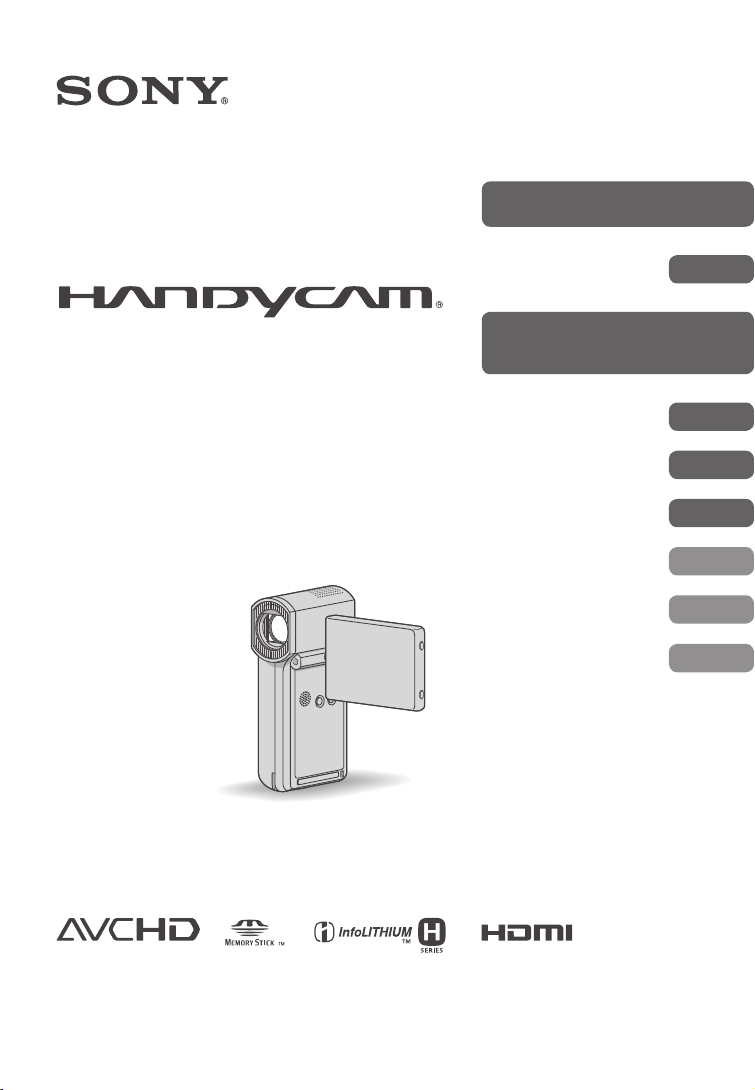
3-288-519-11(1)
Цифрова HD видеокамера
Ръководство за експлоатация
HDR-TG1E/TG3E
Работа с вашата
видеокамера
Подготовка за
експлоатация
Запис/Възпроизвеждане
Редактиране
Работа с носителя за
запис
Настройки на вашата
видеокамера
Отстраняване на
проблеми
Допълнителна
информация
Бърза справка 99
8
14
22
45
57
60
79
89
© 2008 Sony Corporation
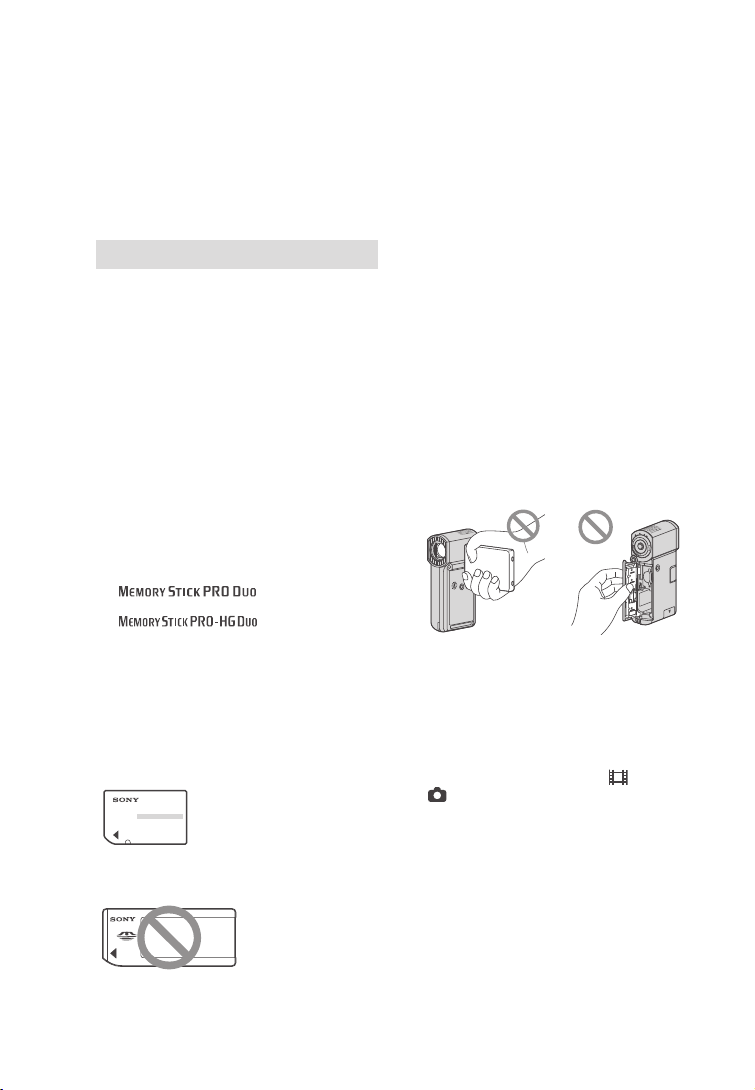
Прочетете това ръководство преди да започнете
работа с видеокамерата
Прочетете това ръководство преди да
започнете работа с видеокамерата
Преди да използвате устройството,
моля, прочетете внимателно и изцяло
това ръководство и го запазете за бъдещи
справки.
Бележки относно употребата
“Ръководство за видеокамерата” (този
наръчник)
Операциите и работата с вашата
видеокамера са обяснени тук. Вижте също
“Ръководство за експлоатация” (отделно
ръководство).
Работа с изображения, записани на
вашата видеокамера и компютър
Вижте “PMB Guide” (РМВ ръководство)
на приложения CD-ROM.
Видове “Memory Stick”, които можете да
използвате с видеокамерата
За запис на движещи се изображения, •
препоръчваме ви да използвате “Memory
Stick PRO Duo” с размер 1 GВ или повече,
който има следната маркировка:
– (“Memory Stick PRO
Duo”)*
– (“Memory Stick
PRO-HG Duo”)
* Можете да използвате “Memory Stick Duo” с
или без маркировка Mark2.
За времената за запис на “Memory Stick •
PRO Duo” вижте стр. 10.
“Memory Stick PRO Duo”/ “Memory Stick
PRO-HG Duo”
(Можете да използвате този размер с
вашата видеокамера.)
“Memory Stick”
(Не можете да използвате този носител с вашата видеокамера.)
“Memory Stick PRO Duo” и “Memory •
Stick PRO-HG Duo” са означени в това
2
ръководство с името “Memory Stick
PRO Duo”.
Не можете да използвате друг вид •
памет, освен споменатия по-горе.
“Memory Stick PRO Duo” може да бъде •
използван само с “Memory Stick PRO”съвместимо оборудване.
Не прикрепяйте етикети или подобни •
на “Memory Stick PRO Duo” или на
Memory Stick Duo адаптера.
Когато използвате “Memory Stick PRO •
Duo” с “Memory Stick”-съвместимо
устройство, уверете се, че сте заредили
“Memory Stick PRO Duo” в Memory Stick
Duo адаптера.
Използване на видеокамерата
Не дръжте видеокамерата за следните •
части.
LCD екран Батерия/ Капаче на
Видеокамерата не е защитена от прах и •
мръсотия и не е водоустойчива. Вижте
“Относно работата с вашата видеокамера” (стр. 95).
Не извършвайте следните операции, ко-•
гато лампичките за режим
(Still) (стр. 19), лампичката за достъпа (стр. 21) или лампичката QUICK
ON (стр. 15) светят или мигат. В
противен случай е възможно носителят
да се повреди или записаните изображения да се загубят:
Не махайте “Memory Stick PRO Duo”. –
Не отстранявайте комплекта батерии –
или променливотоковия адаптер от
видеокамерата.
Не излагайте видеокамерата на механични –
вибрации или сътресения.
“Memory Stick Duo”
(Movie)/

Ако затворите LCD панела докато •
видеокамерата е свързана към други
устройства посредством USB кабел,
възможно е записаните изображения да
се загубят.
Когато свързвате вашата видеокамера •
към друго устройство посредством
кабел, уверете се, че поставяте свързващия жак в правилната посока. Поставянето на свързващия жак насила и в
неправилната посока може да причини
повреда на свързващия терминал или на
камерата.
Изключете променливотоковия •
адаптер от стойката за видеокамерата, като придържате едновременно и
стойката, и DC щекера.
Уверете се, че сте изключили видеокаме-•
рата, когато зареждате или изваждате
видеокамерата от стойката.
Относно менюто, LCD панела и обектива
Раздел от менюто, който е оцветен •
в сиво, не е достъпен при текущите
условия на запис или възпроизвеждане.
LCD екранът и визьорът са произведени •
по високо прецизна технология, така
че 99.99% от пикселите са ефективни.
Въпреки това е възможно на LCD екрана
и във визьора да се появят малки тъмни
и/ или ярки точки (бели, червени, сини
или зелени на цвят). Появата им е
нормална и е в резултат на производствения процес, и по никакъв начин не
засяга записа.
Черни точки
Бели, червени, сини
или зелени точки
Излагането на LCD екрана, визьора или •
обектива на директна слънчева светлина за продължителни периоди от време
може да причини повреда.
Не снимайте директно слънцето. Това •
може да повреди вашата видеокамера.
Снимайте слънцето само при условия
на намалена светлина, като например
по здрач.
Относно настройките за език
За илюстрация на работни операции •
са използвани екранни указатели на
различните езици. Ако е необходимо,
променете езика, преди да използвате
вашата видеокамера (стр. 20).
Относно записа
Преди да започнете да снимате, проб-•
вайте функцията за запис, за да се уверите, че картината и звукът се записват
без проблеми.
Обезщетения, касаещи съдържанието на •
записа, не могат да бъдат предоставени,
дори когато е невъзможно да осъществите запис или възпроизвеждане поради
повреда на видеокамерата, записващия
носител и т.н.
Цветовите системи на телевизорите •
се различават в зависимост от държавата/ региона. За да гледате вашите
записи на телевизор, имате нужда от
телевизионен апарат, базиран на системата PAL.
Телевизионни програми, филми, видеока-•
сети и други материали могат да бъдат
със защитени авторски права. Възможно
е непозволеното записване на такива
материали да бъде в противоречие със
закона за защита на авторските права.
Ако не можете да записвате/ възпроизвеждате, извършете [MEDIA FORMAT]
Ако извършвате дълго време операции •
като запис/ изтриване, в носителя се
получава фрагментация на данните. Не
можете да запазвате или записвате изображения. В този случай, първо запазете
изображенията на външен носител и
след това извършете [MEDIA FORMAT]
(стр. 58).
Фрагментация 1 Речник (стр. 105)
3
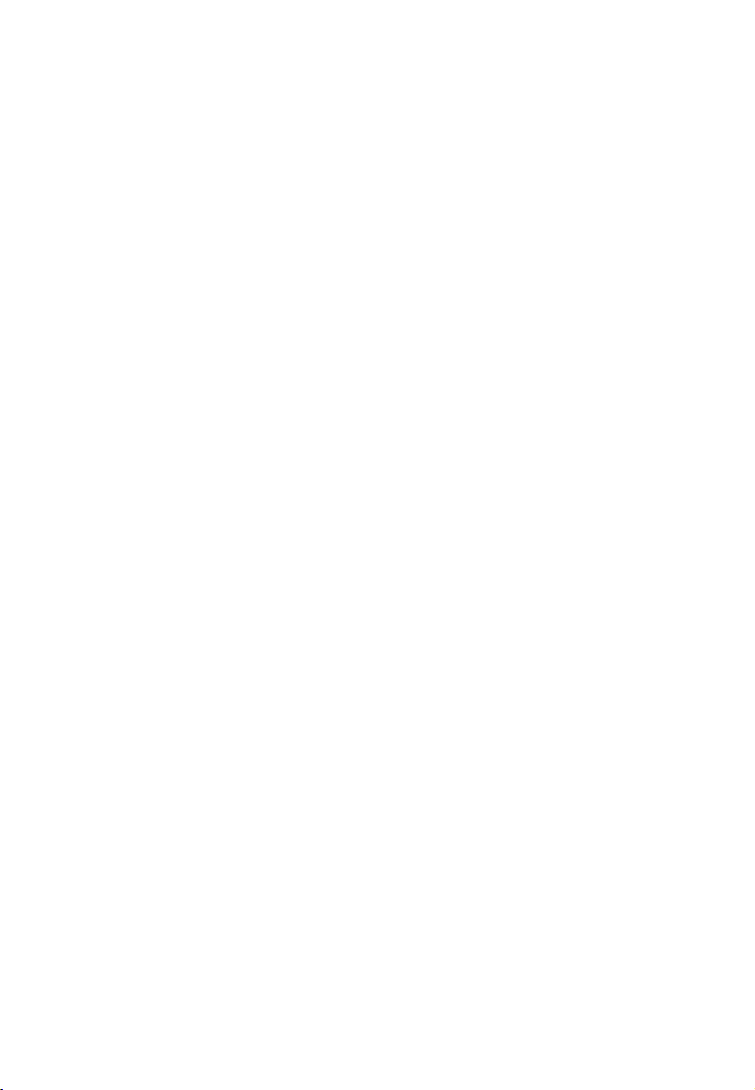
Възпроизвеждане на записани изображения на друго оборудване
Вашата видеокамера е съвместима •
с MPEG-4 AVC/ H.264 High Profile за
запис с HD (high definition) качество на
изображението. Ето защо, вие не можете да възпроизвеждате изображения,
записани с HD (high definition) качество
на изображениео, на вашата видеокамера
със следните устройства:
– Друго AVCHD-съвместимо устрой-
ство, което не е съвместимо с High
Profile.
– Устройства, които не са съвместими
с AVCHD формат.
Запазете всички данни за изображения
За да предотвратите загуба на данни с •
изображения, запазете всички записани
изображения на външен носител. Ако
данните за изображенията се повредят,
запазете всички записани изображения.
Препоръчваме ви да запазвате изображенията на DVD диск като използвате компютър (стр. 44). Можете да
запазите изображенията и като за целта
използвате и видеорекордер или DVD/
HDD рекордер (стр. 52).
Препоръчваме ви периодично да запазва-•
те вашите данни след запис.
Относно това ръководство
Изображенията и индикаторите на •
LCD екрана, използвани в това ръководство с обяснителна цел, са заснети
с помощта на цифров фотоапарат и е
възможно те да изглеждат различно на
екрана на вашето устройство.
Дизайнът и спецификациите на запис-•
ващия носител и другите аксесоари са
обект на промяна без предупреждение.
Относно обектива Carl Zeiss
Вашата видеокамера е оборудвана с
обектив Carl Zeiss, който е съвместна
разработка на Carl Zeiss – Германия и Sony
Corporation, и извежда изключително
качествени изображения. Обективът
използва измервателната система MTF за
видеокамери и предоставя качеството,
характерно за обективите на Carl Zeiss.
MTF е съкращение за модулационно
трансферна функция (Modulation Transfer
Function). Числовата стойност показва
количеството светлина, което преминава от обекта през обектива.
4
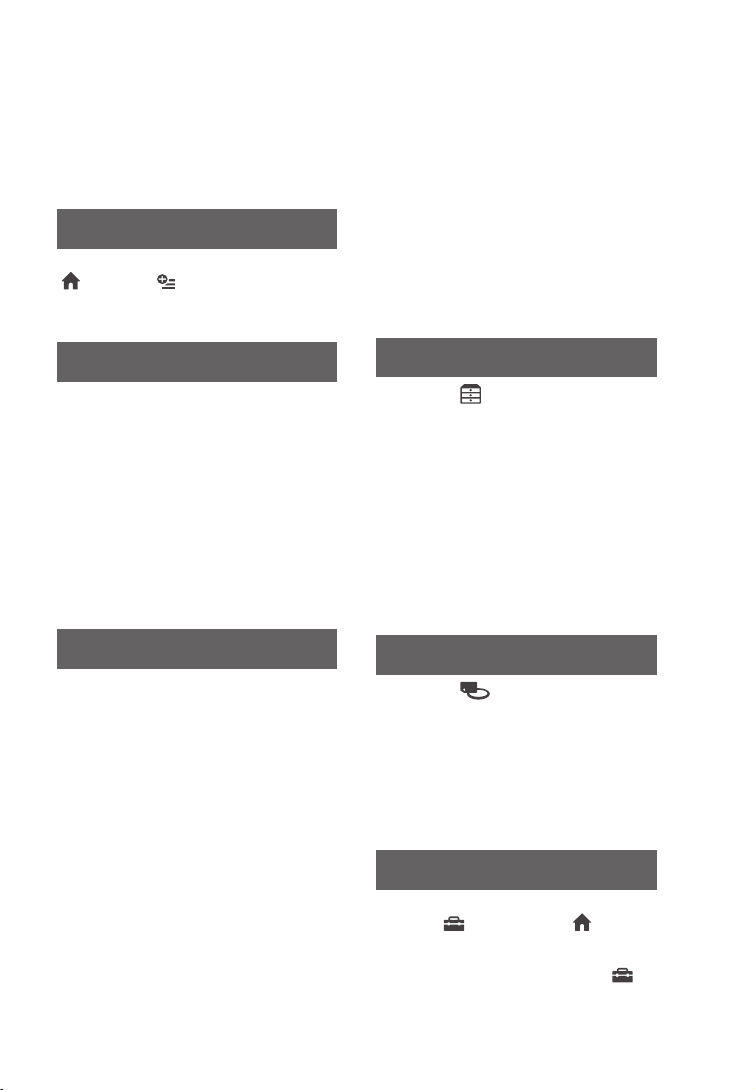
Съдържание
Прочетете това ръководство преди
да започнете работа с видеокаме-
рата .....................................................2
Примери и решения ...............................7
Работа с видеокамерата
Работен поток ......................................8
“ HOME” и “ OPTION”
– Как да се възползвате от двата
вида менюта ..................................11
Подготовка за експлоатация
Стъпка 1: Проверка на приложените
аксесоари ........................................14
Стъпка 2: Зареждане на
батерията ....................................... 15
Стъпка 3: Включване на захранването и настройка на LCD
панела ....................................................18
Стъпка 4: Настройка на датата и
часа ...................................................19
Промяна на настройките на
езика ..................................................... 20
Стъпка 5: Зареждане на “Memory
Stick PRO Duo” ................................ .21
Запис/ Възпроизвеждане
Запис и възпроизвеждане с лекота
(Easy Handycam) ..................................22
Запис .....................................................26
Използване на функцията zoom ......28
Запис на звук с по-голямо присъствие
(5.1-канален съраунд запис) ............. 28
Бърз запис
(QUICK ON) .......................................... 29
Запис на висококачествени неподвижни изображения докато записвате движещи се изображения
(Dual Rec) ............................................. 29
Запис в огледален режим .................. 29
Запис на бързо-движещи се обекти
на бавен кадър (SMTH SLW REC) ... 30
Възпроизвеждане ...............................31
Търсене на желана сцена по точка
(Film Roll Index) .................................... 34
Търсене на желана сцена по лице
(Face Index) .......................................... 34
Търсене на желано изображение по
дата (Date Index) ................................ 35
Използване на функцията PB
zoom ....................................................... 35
Възпроизвеждане на неподвижни
изображения в последователност
(Изреждане на кадри) ....................... 36
Възпроизвеждане на изображение на
телевизионен екран ......................37
Запазване на изображения ..............44
Редактиране
Категория
Изтриване на изображения .............46
Запис на неподвижни изображения
от движещи се изображения
(HDR-TG1E) ......................................47
Разделяне на движещи се
изображения .....................................48
Създаване на плейлист .....................49
Презапис на други записващи
устройства .....................................52
Отпечатване на неподвижни
изображения
(PictBridge-съвместим принтер) .....55
(OTHERS) ..................45
Работа с носителя за запис
Категория
Задаване на качество на изображе-
нието ...............................................57
Проверка на информацията за
“Memory Stick PRO Duo” ................58
Изтриване на всички изображения
(Форматиране) ..............................58
Поправка на файла с базата данни с
изображения .....................................59
(MANAGE MEDIA) .. 57
Настройки на видеокамерата
Какво можете да правите с катего-
рията
MENU ................................................60
Използване на HOME MENU ............. 60
Списък с опции в категорията
(SETTINGS) ...........................................61
(SETTINGS) в HOME
5
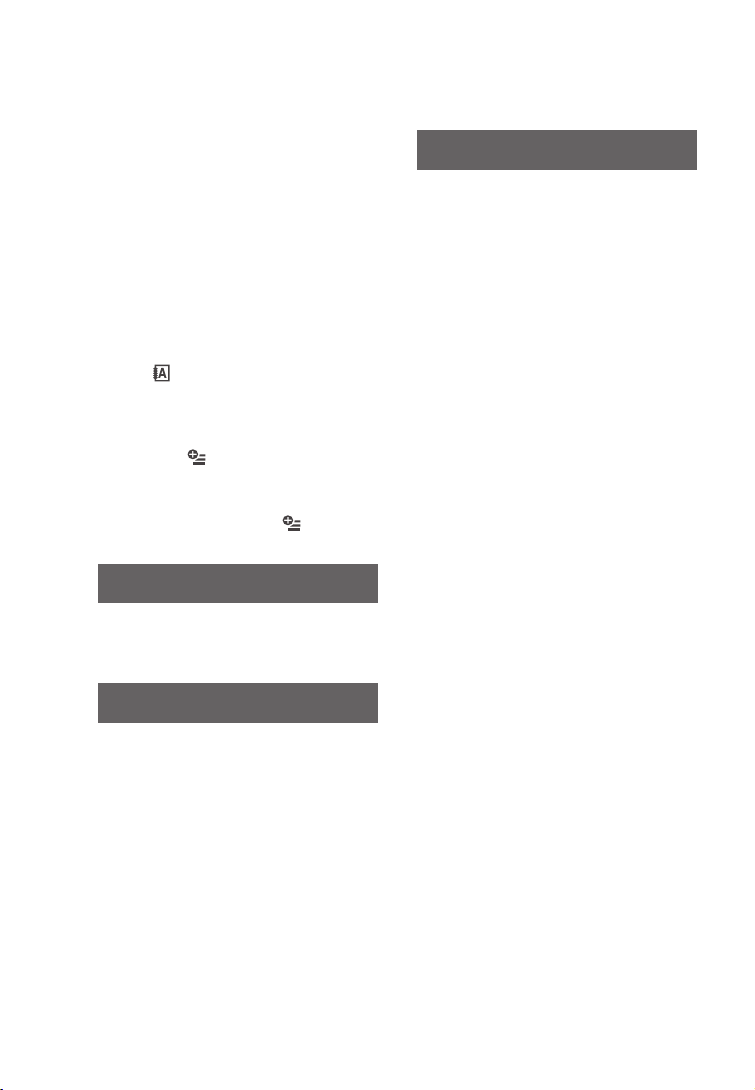
MOVIE SETTINGS .................................62
(Опции за запис на движещи се
изображения)
PHOTO SETTINGS ................................66
(Опции за запис на неподвижни
изображения)
VIEW IMAGE SET .................................. 67
(Опции за настройки на дисплея)
SOUND/DISP SET .................................68
(Опции за настройка на звуковия
сигнал и екрана)
OUTPUT SETTINGS ..............................69
(Опции за свързване с други устройства)
CLOCK/ LANG ................................... 70
(Опции за настройка на часа и езика)
GENERAL SET ....................................... 71
(Други опции за настройка)
Включване на функциите, като из-
ползвате OPTION MENU ..........72
Използване на OPTION MENU ...........72
Запис на опции в OPTION MENU ...... 73
Преглед на опции в OPTION MENU .. 73
Функции за настройка в OPTION
MENU .................................................74
Отстраняване на проблеми
Отстраняване на проблеми .............79
Предупредителни индикатори и
съобщения ........................................86
Допълнителна информация
Бърза справка
Идентификация на частите и регу-
латорите .........................................99
Индикатори, извеждани по време на
запис/възпроизвеждане ...............103
Речник ..................................................105
Азбучен указател ..............................106
Използване на видеокамерата в
чужбина .............................................89
Структура на файлове/папки на
“Memory Stick PRO Duo” .................91
Поддръжка и предпазни мерки .........92
Относно AVCHD формата ................ 92
Относно “Memory Stick”..................... 92
Относно комплекта батерии
“InfoLITHIUM” ......................................... 93
Относно x.v.Color ................................ 94
Относно работата с
видеокамерата .................................... 95
6
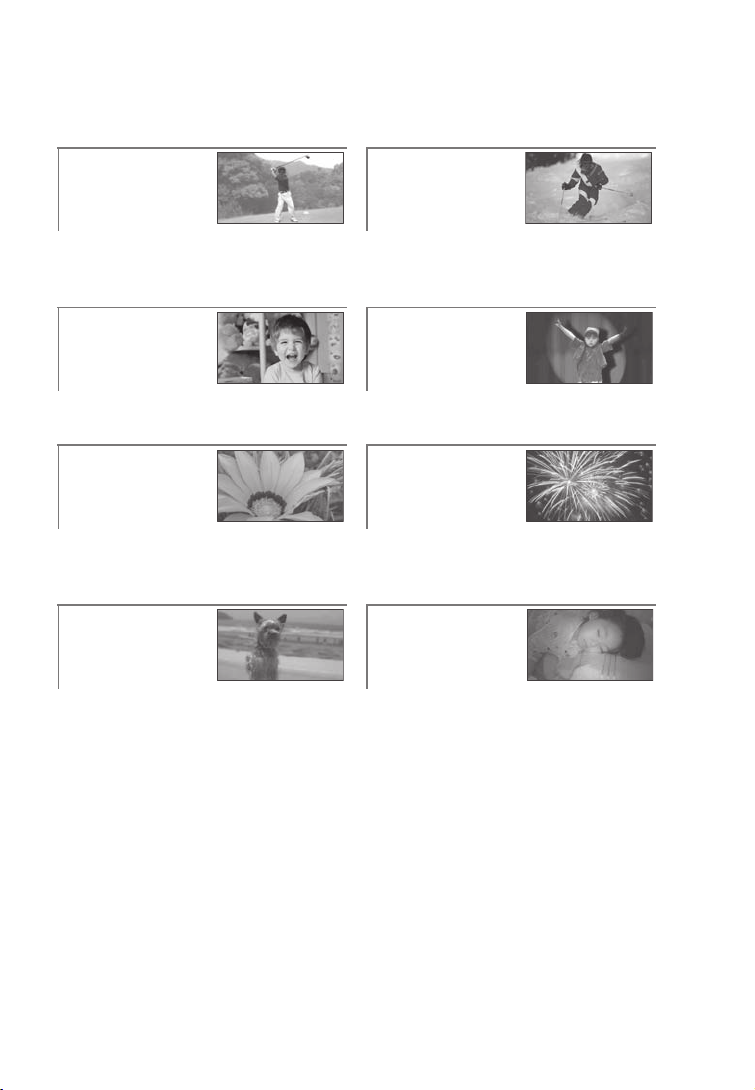
Примери и решения
Проверка на формата ви в голфа
B SMTH SLW REC ...........................................30
Неподвижно изображение по време на
запис на движещи се
изображения
B Dual Rec .......................................................29
Цветя в близък план
B PORTRAIT .................................................... 76
B FOCUS ......................................................... 74
B TELE MACRO ............................................... 74
Фокусиране на куче
в лявата част на
екрана
B FOCUS ..........................................................74
B SPOT FOCUS ................................................74
Запис на снимка с
добро качество на
ски писта или плаж
B BEACH .........................................................76
B SNOW .......................................................... 76
Дете на сцена под
светлината на
прожектор
B SPOTLIGHT .................................................. 76
Фойерверки в
целия им блясък
B FIREWORKS ................................................. 75
B FOCUS ......................................................... 74
Спящо дете
при приглушена
светлина
B COLOR SLOW SHTR .................................... 77
7

Работа с видеокамерата
Работен поток
B Пригответе се (стр. 14).
Относно “Memory Stick PRO Duo”, които можете да използвате с вашата видеока-•
мера, вижте стр. 2.
Вашата видеокамера се включва, когато отворите LCD панела (стр. 18).•
B Запис, като използвате видеокамерата (стр. 26)
x Запис с HD (high definition) качество на изображението
Вашата видеокамера е съвместима с AVCHD формата “1920• ×1080/50i”
(стр. 92), който дава възможност за запис на детайлни и красиви
изображения.
x Използване на QUICK ON, като отворите/ затворите LCD
панела (стр. 29)
Когато затворите LCD панела в режим на готовност/ запис, вашата видеокамера преминава •
в режим sleep (режим на пестене на енергия). Можете да започнете бързо записа, когато отново
отворите LCD панела.
b Забележки
Настройката по подразбиране е [HD SP]; тя представлява AVCHD формат “1440 х 1080/50i” •
(стр. 62).
Също така, можете да записвате движещи се изображения със SD (standard definition) качество на •
изображението (стр. 57).
“AVCHD 1080i format” съкратено се изписва в това ръководство като “AVCHD”, освен в случаи-•
те в които е нужно да се опише по-детайлно.
B Възпроизведете изображенията, като използвате видеока-
мерата.
x Преглед на LCD екрана на видеокамерата (стр. 31)
x Преглед на high definition телевизор (стр. 39)
Можете да се наслаждавате на движещи се изображения, записани с
HD (high definition) качество на изображението.
z Съвети
За връзка на телевизора с видеокамерата вижте и информацията за [TV •
CONNECT Guide] (стр. 38), изведена на екрана.
Също така, можете да преглеждате движещи се изображения на SD •
(standard definition) телевизор.
8
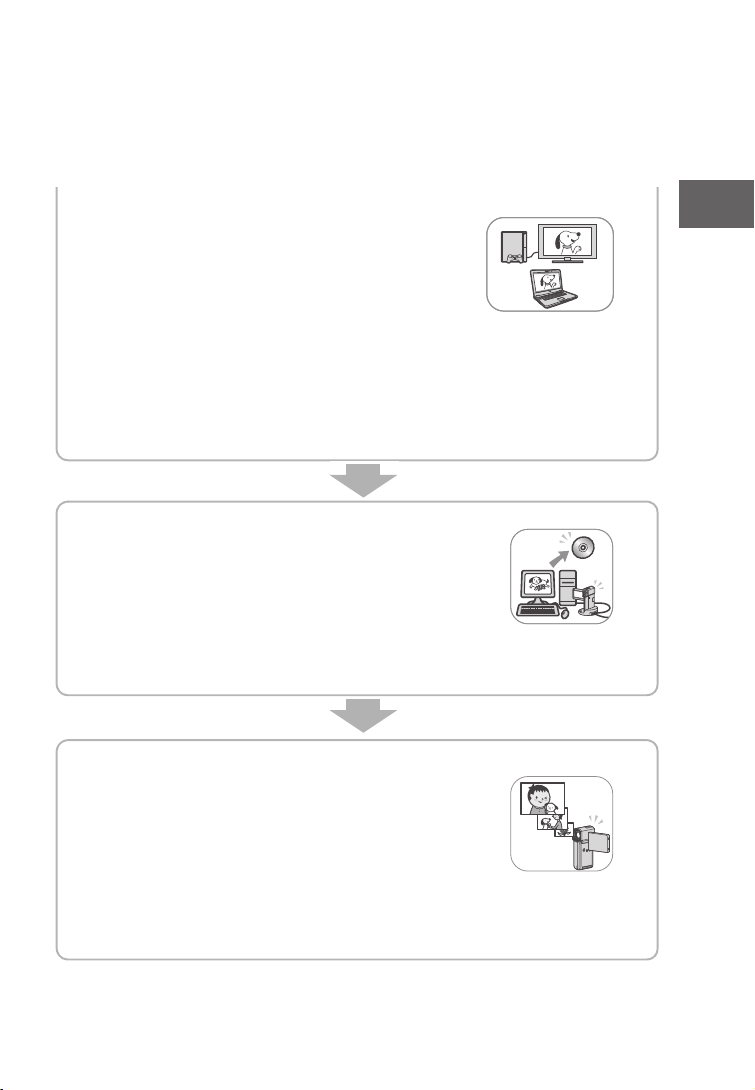
B Възпроизвеждане на изображения от Memory Stick
гнездото на съвместими с AVCHD формат устройства.
Можете да възпроизвеждате изображения, запазени на
“Memory Stick PRO Duo”, зареден в Memory Stick гнездото на
съвместими с AVCHD формат устройства, като например
PLAYSTATION®3 *1 или VAIO*2.
*1 Възможно е PLAYSTATION®3 да не се продава в някои държави/ региони.
*2 Операциите са потвърдени за VAIO, пуснати в продажба след януари 2006, които покриват
препоръчителните изисквания за работа с приложения софтуер (Picture Motion Browser).
Винаги поддържайте вашата PLAYSTATION®3 с последна версия на системния софтуер за •
PLAYSTATION®3.
Възможно е, в зависимост от AVCHD-съвместимото устройство, да не успеете да възпроиз-•
веждате изображения директно от Memory Stick гнездото.
B Запазване на записани изображения
x Презапис на други устройства (стр. 52).
Качеството на изображенията при презапис (HD (high
definition)/ SD (standard definition)) се различава в зависимост от
свързаното устройство. За подробности вижте стр. 52.
x Редактиране на изображения на компютър (стр. 44)
Можете да прехвърляте на компютър изображения в HD (high definition) качество на
изображението или да запазвате изображения на диск. Вижте “PMB ръководство”.
B Изтриване на изображения.
Ако “Memory Stick PRO Duo” е пълен, вие не можете да записвате нови изображения. Изтрийте от “Memory Stick PRO
Duo” данните за изображенията, запазени на компютъра или на
диск. Ако изтриете изображения, запазени на друго място, вие
можете да запазвате нови изображения на освободеното място
на “Memory Stick PRO Duo”.
x Изтриване на избрани изображения (стр. 46)
Работа с вашата видеокамера
x Изтриване на всички изображения ([MEDIA FORMAT], стр. 58)
9
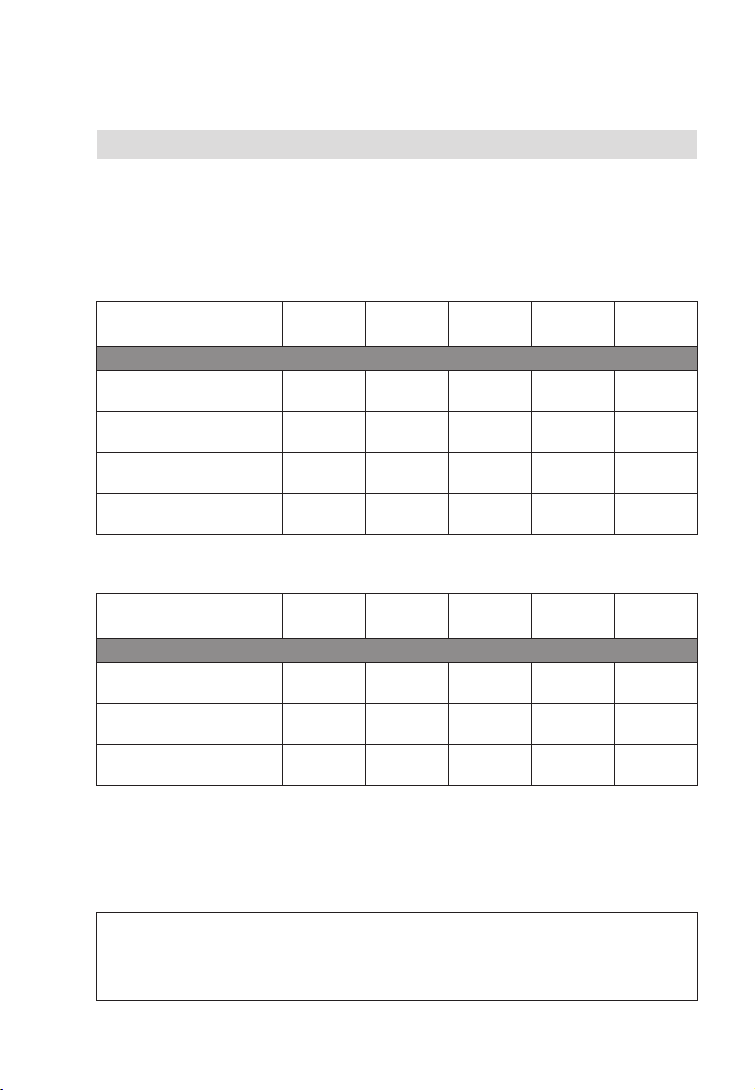
Време за запис на движещи се изображения
Времето за запис зависи от капацитета на “Memory Stick PRO Duo” и режима на запис
(стр. 62).
Приблизително време за запис в минути (Минимално време за
запис в минути)
Капацитет на “Memory
Stick PRO Duo”
HD (high definition) качество на изображението AVCHD формат
AVC HD 16M (FH)
(най-добро качество)*
AVC HD 9M (HQ)
(високо качество)**
AVC HD 7M (SP)
(стандартно качество)**
AVC HD 5M (LP)
(дълъг запис)**
* Записва в 1920 х 1080/50i AVCHD формат.
** Записва в 1440 х 1080/50i AVCHD формат.
Капацитет на “Memory
Stick PRO Duo”
SD (standard definition) качество на изображението MPEG2 формат
SD 9M (HQ)
(високо качество)**
SD 6M (SP)
(стандартно качество)**
SD 3M (LP)
(дълъг запис)**
Когато използвате “Memory Stick PRO Duo” на Sony Corporation.•
z Съвети
Числата 16М в таблицата показват средната честота. М означава Mbps.•
За броя на неподвижните изображения вижте стр. 66.•
Можете да записвате максимум 3,999 сцени с HD (high definition) качество на изображени-•
ето, и 9,999 сцени със SD (standard definition) качество на изображението.
Вашата видеокамера използва формат VBR (вариращ битрейт), който автоматично регулира
качеството на изображението според записаната сцена. Тази технология предизвиква отклонения
във времето за запис на “Memory Stick PRO Duo”.
Движещи се изображения, които съдържат бързи движения и сложни образи, се записват при повисок битрейт, а това намалява общото време за запис.
1GB 2GB 4GB 8GB 16GB
6 (6) 10 (10) 25 (25) 55 (55) 115 (115)
10 (9) 25 (20) 55 (40) 115 (80) 235 (165)
15 (10) 30 (20) 65 (45) 140 (100) 285 (205)
20 (15) 40 (35) 85 (70) 180 (145) 365 (295)
1GB 2GB 4GB 8GB 16GB
10 (10) 25 (25) 55 (50) 115 (100) 235 (210)
20 (10) 40 (25) 80 (50) 170 (100) 350 (210)
35 (25) 80 (50) 160 (105) 325 (215) 670 (445)
10
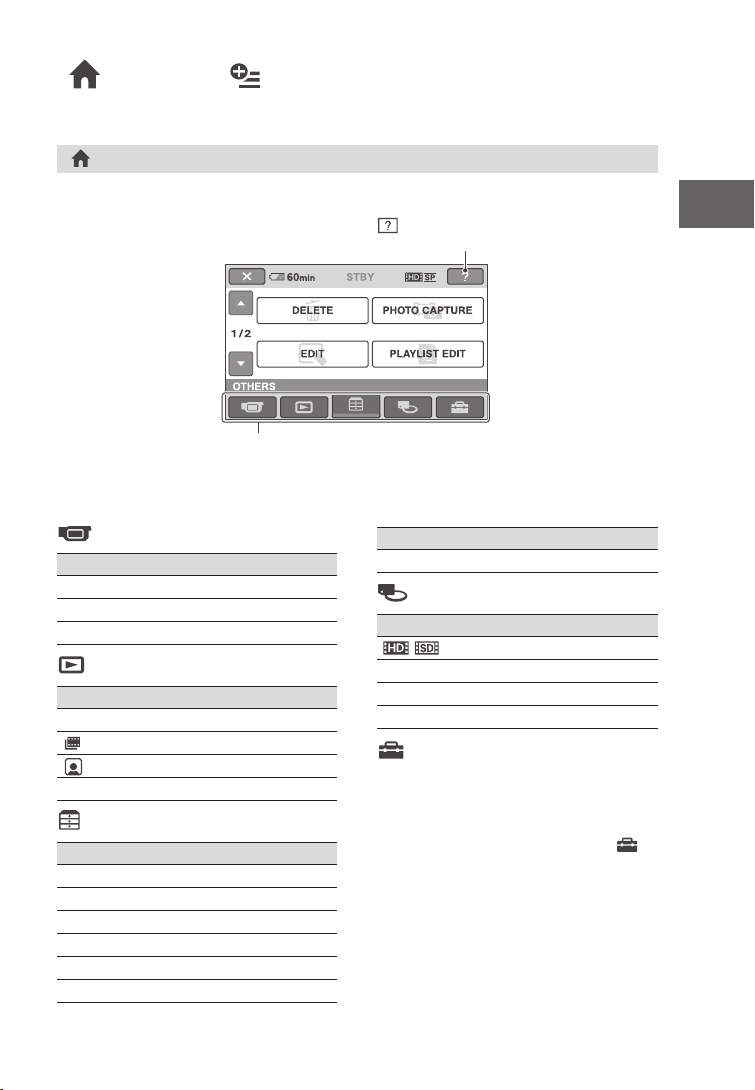
“ HOME” и “ OPTION”
– Как да се възползвате от двата вида менюта
“ HOME MENU” – Отправна точка за работа с вашата видеокамера
Категория
B Категории и опции в HOME MENU
(CAMERA) Категория
Опции
MOVIE* 27
PHOTO* 27
SMTH SLW REC 30
Страница
(VIEW IMAGES) Категория
Опции Страница
VISUAL INDEX* 31
INDEX* 34
INDEX* 34
PLAYLIST 50
(OTHERS) Категория
Опции Страница
DELETE* 46
PHOTO CAPTURE** 47
84TIDE
PLAYLIST EDIT 49
55TNIRP
USB CONNECT 53
(HELP)
Извежда описание на опциите (стр. 12)
Опции
TV CONNECT Guide* 38
Страница
(MANAGE MEDIA) Категория
/ SET* 57
MEDIA INFO 58
MEDIA FORMAT* 58
REPAIR IMG.DB F. 59
(SETTINGS) Категория *
За да настроите вашата видеокамера
(стр. 60).
* Можете да зададете тези опции и
в режим Easy Handycam (стр. 22). За
опциите, достъпни в категория
(SETTINGS), вижте стр. 61.
** За HDR-TG1E.
Работа с вашата видеокамера
11

Използване на HOME MENU
Отворете LCD панела, за да вклю-1
чите вашата видеокамера.
Докоснете 2 (HOME).
(HOME)
Докоснете опцията, която жела-4
ете да използвате.
Пример: [EDIT]
Продължете операциите, като 5
следвате съобщенията на
екрана.
За да скриете екрана HOME MENU
Докоснете .
B Когато желаете да научите повече
за функцията на всяка от опциите в
HOME MENU - HELP
Натиснете 1 (HOME).
Извежда се HOME MENU.
Докоснете категорията, която 3
желаете да използвате.
Пример: Категория (OTHERS)
12
Докоснете 2 (HELP).
Долната част на бутона (HELP)
става оранжева.
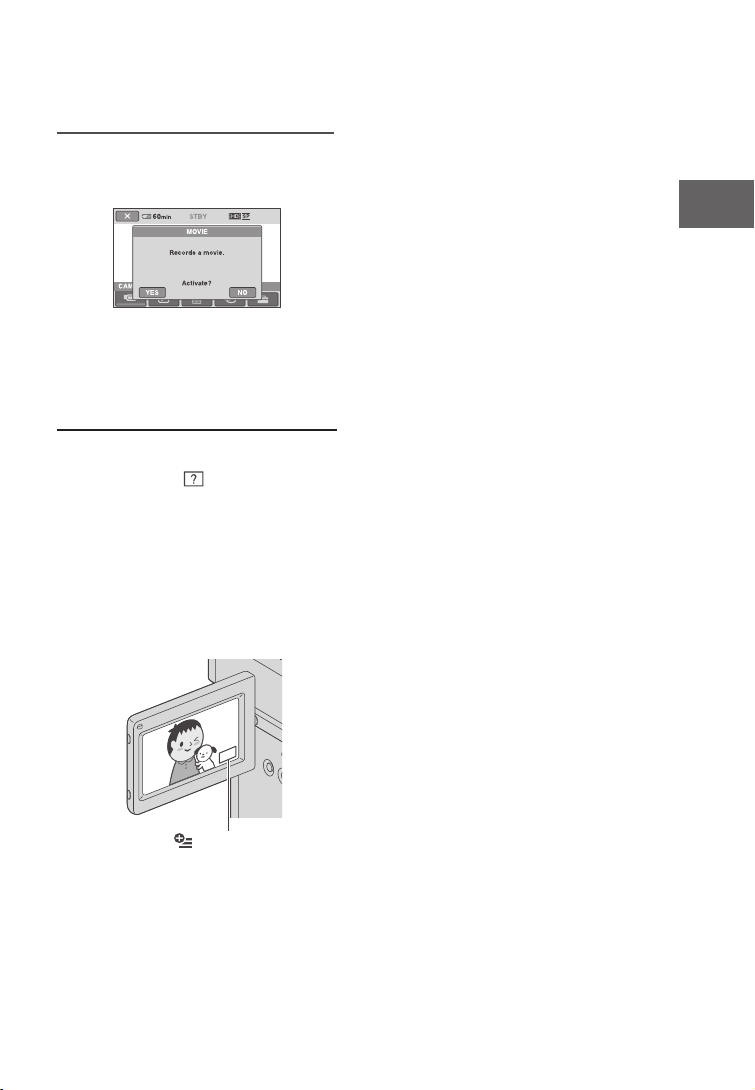
Докоснете опцията, чието съ-3
държание желаете да изведете.
Обяснението за опцията се извежда на
екрана, когато я докоснете.
За да въведете опцията, докоснете
[YES]; в противен случай докоснете
[NO].
За изключите функцията HELP
Отново докоснете (HELP) на стъпка 2.
Използване на OPTION MENU
Просто докоснете екрана по време на запис
или възпроизвеждане и ще изведете функциите, които са достъпни за работа в този
момент. Ще откриете, че извършването
на различни настройки е лесно. За повече
информация вижте стр. 72.
Работа с вашата видеокамера
(OPTION)
13
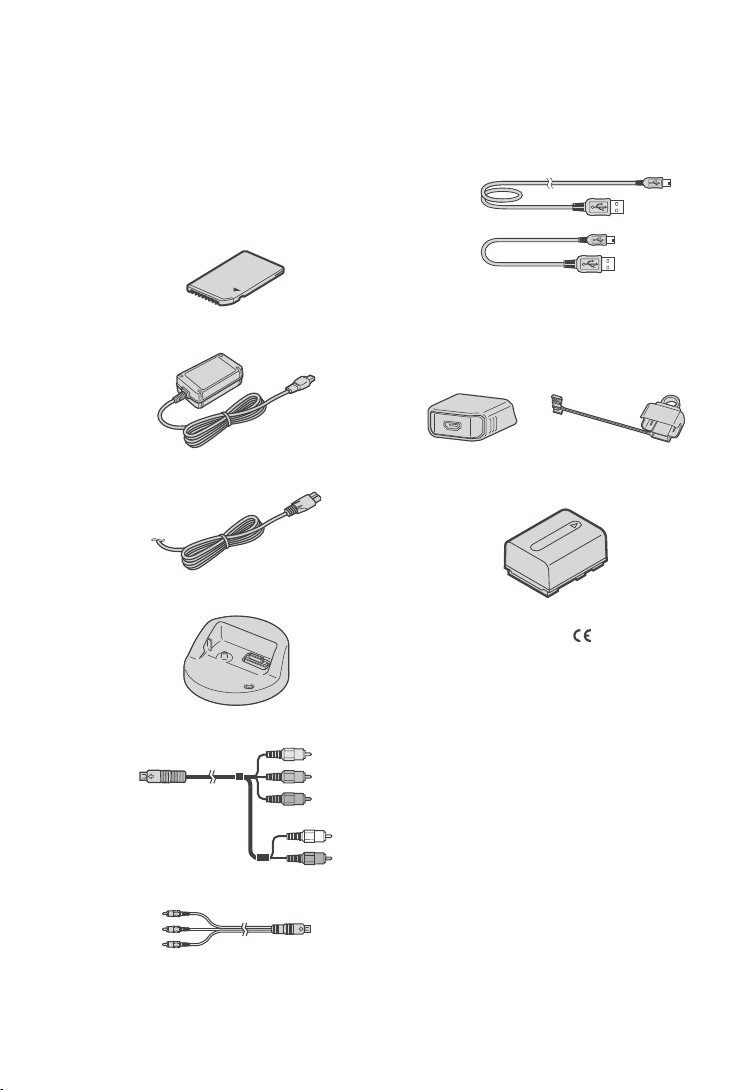
Подготовка за експлоатация
Стъпка 1: Проверка на приложените аксесоари
Уверете се, че аксесоарите, указани по-долу, са приложени към вашата видеокамера.
Цифрите в скоби указват броя на приложените аксесоари.
“Memory Stick PRO Duo” 4 GB (1)
(стр. 21)
Променливотоков адаптер (1) (стр. 15)
Захранващ кабел (1) (стр. 15)
Стойка за видеокамерата (1) (стр. 15,
102)
Компонентен A/V кабел (1) (стр. 39)
USB кабел (дълъг)(1)/
USB кабел (къс) (1) (стр. 53, 55)
USB адаптер (1)/
Капаче на USB адаптера (1) (стр. 101)
USB адаптерът и капачето на USB адаптера предварително са прикрепени към
USB кабела (къс).
Комплект акумулаторни батерии NPFH50 (1) (стр. 15, 93)
21-пинов адаптер (стр. 42)
За модели с маркировка
от долната страна.
Ремък за китката (1) (стр. 101)
CD-ROM “Handycam Aplication Software”
(1)
Picture Motion Browser (софтуер) –
PMB ръководство –
Ръководство за видеокамерата (това –
ръководство)
Ръководство за експлоатация (1)
, отпечатана
Свързващ A/V кабел (1) (стр. 39, 52)
14
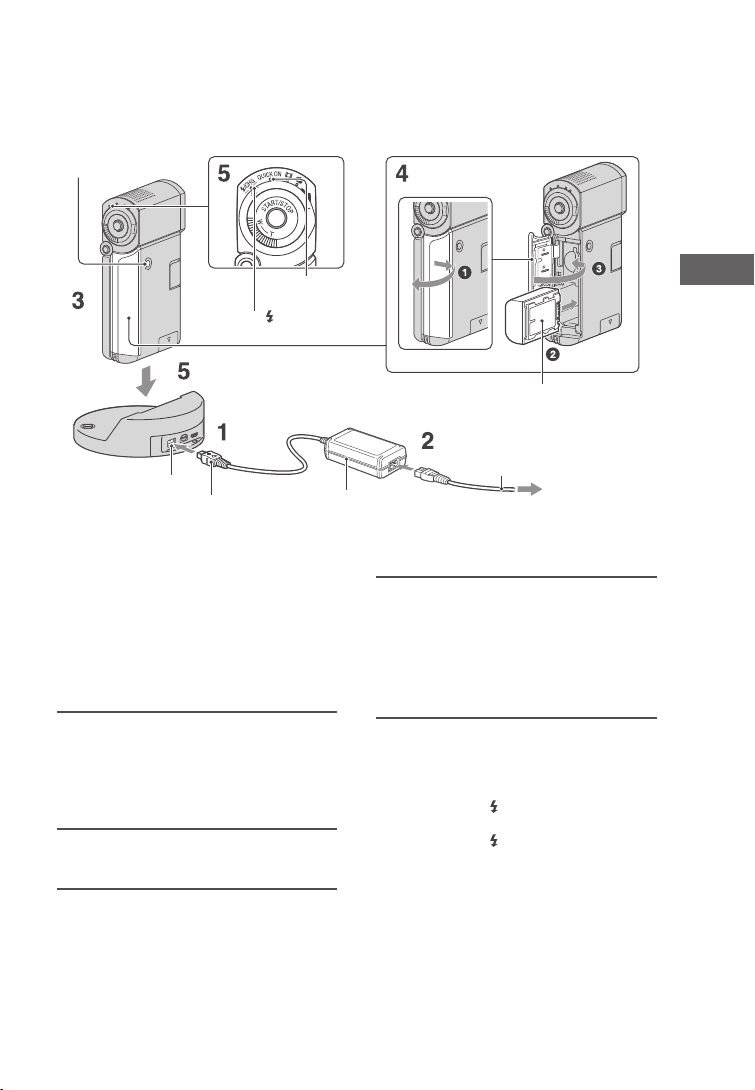
Стъпка 2: Зареждане на батерията
Бутон POWER
Лампичка
Лампичка
(зареждане)
DC IN жак
Можете да зареждате батериите,
като прикрепите комплектa батерии
“InfoLITHIUM” NP-FH50 (стр. 93) към
вашата видеокамера.
b Забележки
С вашата видеокамера можете да използ-•
вате единствено комплект батерии
“InfoLITHIUM” NP-FH50.
Свържете променливотоковия 1
адаптер към жака DC IN на стой-
ката на видеокамерата.
Уверете се, че означението v на DC
щекера сочи нагоре.
2
Свържете променливотоковия
адаптер към мрежата от 220 V.
Уверете се, че LCD панелът е
3
затворен.
DC щекер
QUICK ON
/CHG
Променливотоков
адаптер
Заредете батерията4
1 Отворете капачето на батерия-
та/ Memory Stick Duo.
2 Заредете комплекта батерии
докрай докато щракне.
3 Затворете капачето на батерия-
та/ Memory Stick Duo.
5
Поставете видеокамерата на
стойката, както е показано
по-горе, и я заредете здраво и
докрай в стойката.
Лампичката
светва и зареждането започва.
Лампичката
угасва, когато комплектът батерии е
напълно зареден.
Подготовка за експлоатация
Батерия
Захранващ кабел
Към мрежата от
220 V
/CHG (зареждане)
/CHG (зареждане)
15

b Забележки
Не можете да зареждате комплекта батерии •
докато лампичката QUICK ON мига. Когато
лампичката QUICK ON мига, натиснете
POWER, за да изключите видеокамерата. Уверете се, че лампичката QUICK ON не мига,
преди да зареждате комплекта батерии.
Когато поставяте видеокамерата в стойка-•
та за видеокамерата, затворете капачето на
DC IN жака.
Изключете променливотоковия адаптер от •
жака DC IN, като придържате и стойката за
видеокамерата, и DC щекера.
За да извадите видеокамерата от
стойката
Затворете LCD панела, след това извадете видеокамерата от стойката, като
държите едновременно и видеокамерата,
и стойката.
DC IN жак
Отворете капачето на
жака
DC щекер
С означението v от
долната страна.
b Забележки
Изключете променливотоковия адаптер от •
жака DC IN, като държите едновременно и
видеокамерата, и DC щекера.
За да извадите комплекта батерии
Изключете видеокамерата и отворете капачето на батерията/ Memory Stick Duo.
Плъзнете лостчето за освобождаване на
батериите. Внимавайте да не изпуснете
батериите.
За да заредите комплекта батерии,
като използвате само променливотоковия адаптер
Затворете LCD панела, след това свържете променливотоковия адаптер към DC
IN жака на вашата видеокамера.
16
Лост за освобождаване на батериите
b Забележки
Когато изваждате комплекта батерии или •
променливотоковия адаптер, уверете се, че
лампичката (Movie)/ (Still) (стр. 19)/
лампичка на достъпа (стр. 21)/ QUICK ON е
изключена.
Когато не планирате да използвате компле-•
кта батерии за дълъг период, изразходвайте
заряда на батериите докрай (за подробности
относно съхранението вижте стр. 94) и ги
приберете за съхранение.
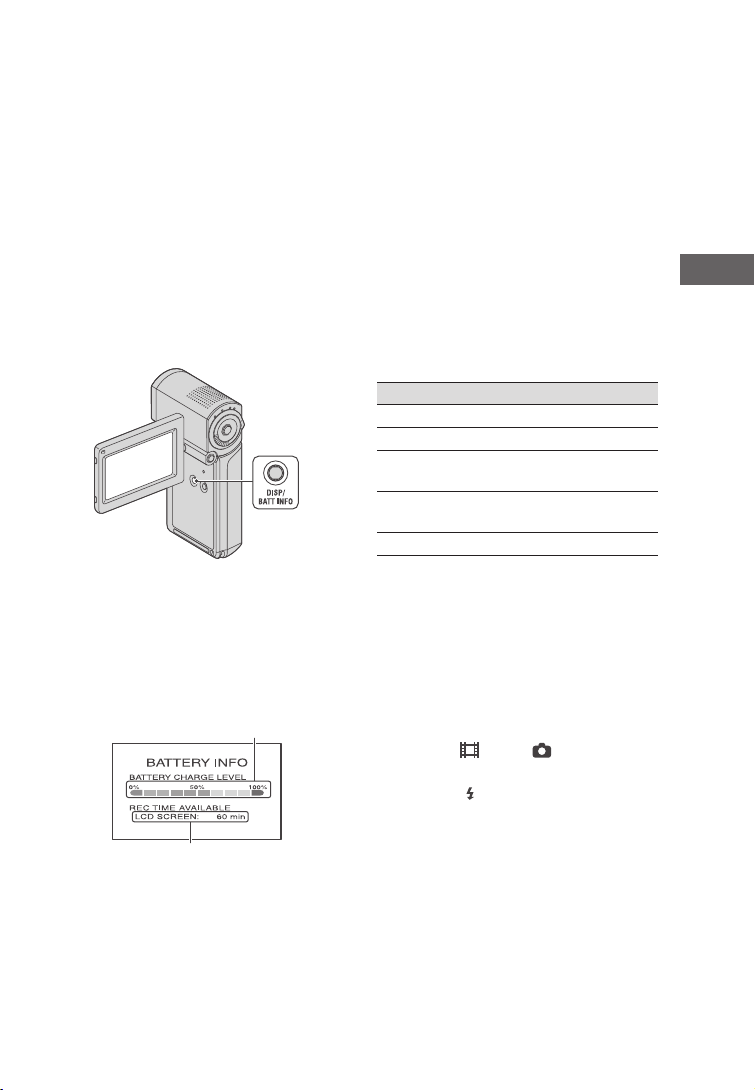
За да използвате външен източник на
захранване (контакт)
Направете същото свързване, както
описаното в случаите, когато зареждате
комплекта батерии. В този случай зарядът на батериите няма да се изразходва.
За да проверите оставащия заряд на
батерията
(Battery Info)
След като отворите LCD панела, натиснете POWER, за да изключите видеокамерата, след това натиснете DISP/BATT
INFO.
Малко след като извършите тази
операция за около 7 секунди се извежда
информация за батерията и приблизителното оставащо време. Можете да
удължите времето, в което да преглеждате информацията за батерията, на около
20 секунди, като отново натиснете
DISP/BATT INFO докато информацията
е изведена.
Оставащ заряд на батерията (прибл.)
Капацитет на записа (прибл.)
Време за работа с комплекта батерии
Време за зареждане:
Приблизително време (мин.), за което
зареждате напълно комплект батерии,
изразходван докрай.
Време за запис/ Възпроизвеждане
Приблизително време (мин.), когато
използвате напълно зареден комплект
батерии.
“HD” е означение за high definition качество на изображението, а “SD” е означение за
стандартно качество на изображението.
(Устройство: минути)
HD SD
Време за зареждане
Време за запис*
Време при продължителен
запис
Време при обичаен
запис*
Време за възпроизвеждане*
*1 [REC MODE]: SP
*2 Когато задното осветяване на LCD екрана
е включено.
*3 Обичайното време за запис указва времето
в случаите, когато многократно използвате
функциите старт/ стоп на записа, включване и изключване на захранването и при използване на функцията zoom (увеличение).
1*2
3
Относно комплекта батерии
Когато изваждате комплекта батерии, •
изключете видеокамерата и изключете
лампичката (Movie)/ (Still) (стр. 19)/
лампичка за достъп (стр. 21)/ лампичката
QUICK ON.
Лампичката • / CHG (светкавица/ зареждане)
мига по време на зареждането. Информацията
за батериите (стр. 17) няма да бъде изведена
правилно при следните условия:
Ако комплектът батерии не е прикрепен –
правилно.
Ако комплектът батерии е повреден. –
Ако комплектът батерии е напълно разре- –
ден (само за Battery Info).
Комплектът батерии няма да подава захран-•
ване към устройството, ако променливотоковият адаптер е свързан към жака DC
IN на стойката на видеокамерата, дори ако
захранващият кабел е изключен от мрежата
от 220 V.
135
100 120
50 60
2
135 145
Подготовка за експлоатация
17
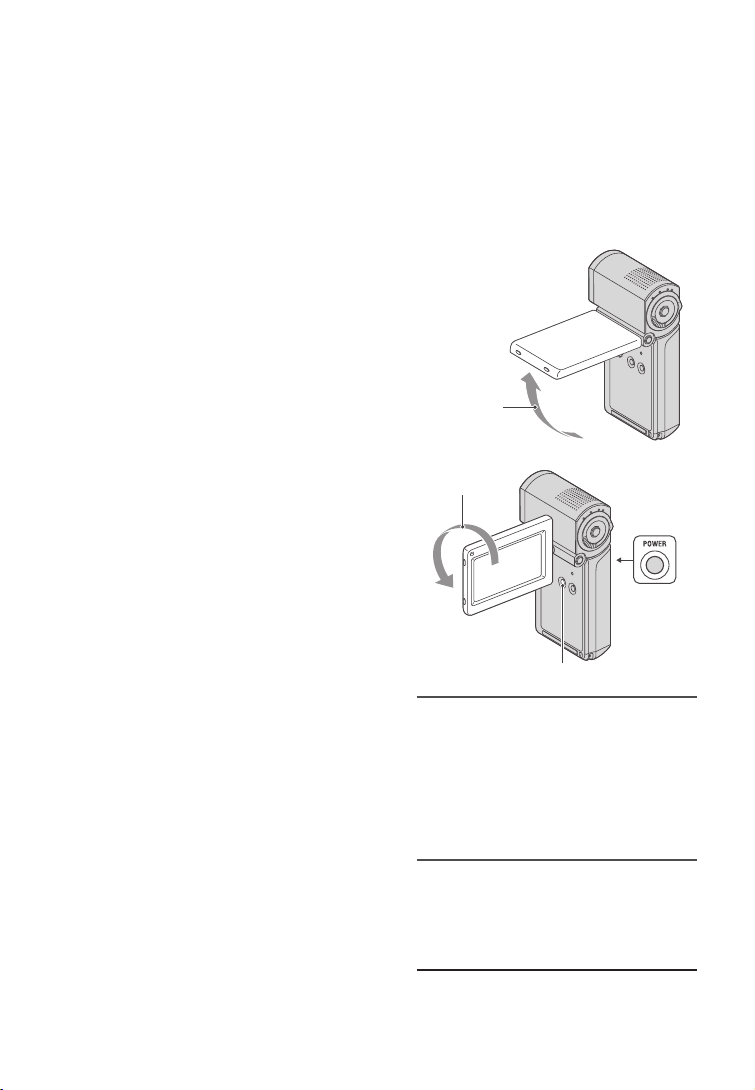
Относно времето за зареждане/ запис/
възпроизвеждане
Указаните стойности в минути се •
отнасят за използване на видеокамерата
при температура 25°С (10°С до 30°С
препоръчително).
Времето за запис и възпроизвеждане ще •
бъде по-кратко, ако използвате видеокамерата при ниски температури.
Времето за запис и възпроизвеждане •
ще бъде по-кратко в зависимост от
условията, при които използвате
видеокамерата.
Относно променливотоковия адаптер
Когато използвате променливотоковия •
адаптер, включвайте го в намиращ се
наблизо стенен контакт на мрежата.
Ако възникне проблем с видеокамерата,
изключете щепсела от мрежата по
възможно най-бързия начин, за да прекъснете захранването.
Не използвайте променливотоковия •
адаптер в тясно пространство, например между стената и някаква мебел.
Не допускайте метални предмети да •
установят контакт с металните
части на щекера за постоянен ток на
променливотоковия адаптер. Това може
да причини повреда.
Видеокамерата не е изключена от •
източника на променлив ток (мрежата)
докато е свързана с него, дори ако самото устройство е изключено.
Стъпка 3: Включване
на захранването и настройка на LCD панела
Видеокамерата се включва, когато отворите LCD екрана.
90 градуса
към видеокамерата
270 градуса
(максимално)
DISP/BATT INFO
Отворете LCD панела.1
Видеокамерата се включва.
За да включите видеокамерата, когато LCD панелът е отворен, затворете и отново отворете LCD панела,
или натиснете POWER докато LCD
панелът е отворен.
18
2
Регулирайте LCD панела.
Завъртете LCD панела, за да постигнете най-добрия ъгъл за запис или
възпроизвеждане.
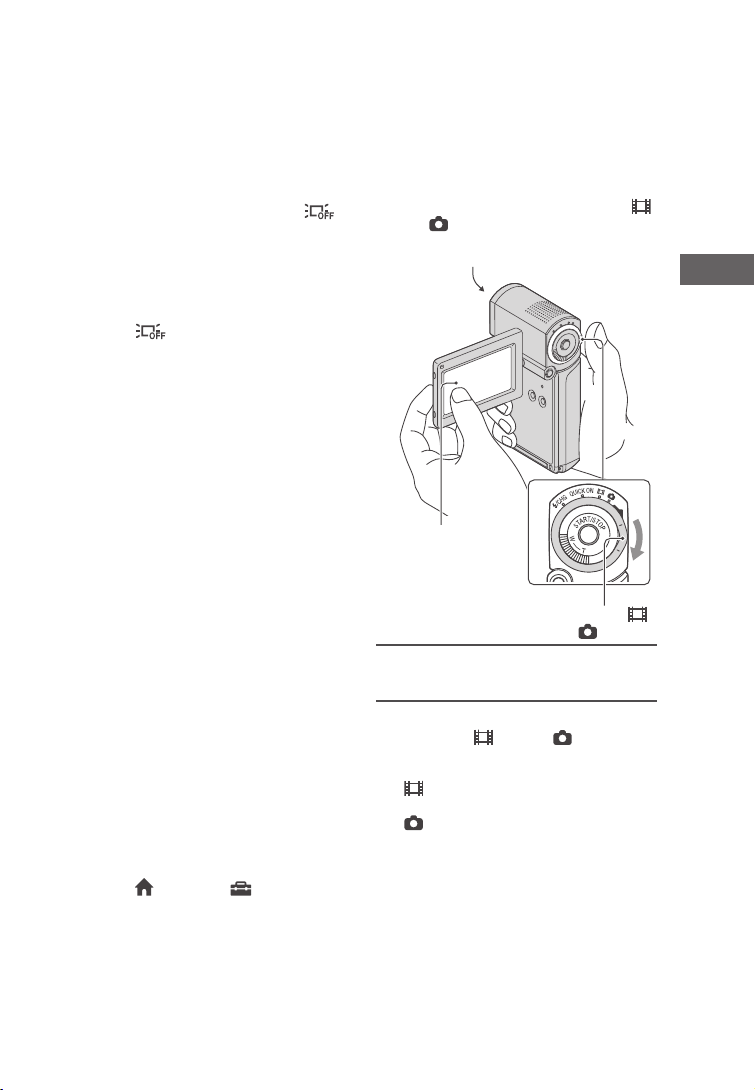
Изключване на задното осветяване на
LCD екрана, за да постигнете по-дълготрайна употреба на батерията
Натиснете и задръжте DISP/BATT INFO за няколко секунди, докато се изведе индикация .
Тази опция е практична, когато използвате
видеокамерата при силно осветление или когато искате да пестите заряда на батериите.
Записаното изображение няма да се повлияе от
настройката. За да включите задното осветяване на LCD екран, натиснете и задръжте
DISP/BATT INFO за няколко секунди докато
индикацията изчезне.
За да изключите захранването
Докато сте в режим на готовност/запис,
затворете LCD панела, след това натиснете
POWER. В противен случай, затворете LCD
панела или натиснете POWER.
b Забележки
Ако не използвате видеокамерата близо •
три месеца, възможно е датата и часът да
изчезнат от паметта, защото вградената
акумулаторна батерия във вашата видеокамера ще се е разредила. В такъв случай заредете
вградената батерия, след което задайте
отново датата и часа (стр. 97).
След като включите захранването, подго-•
товката на видеокамерата за запис отнема
няколко секунди. През това време не можете
да работите с видеокамерата.
Капачето на обектива автоматично се •
отваря, когато включите захранването, и се
затваря, когато изберете екрана или изключите захранването.
При покупката на камерата, устройството •
е фабрично настроено за автоматично
изключване, ако в продължение на 5 минути не
извършвате никаква операция. По този начин
се пести зарядът на батериите ([A.SHUT
OFF], стр. 71).
z Съвети
Ако отворите LCD панела на 90 градуса към •
камерата и след това го завъртите на 180
градуса към обектива, можете да затворите
LCD панела, като LCD екранът гледа навън.
Това положение е удобно по време на възпроизвеждане.
Докоснете •
[SOUND/DISP SET]
68), за да регулирате осветеността на LCD
екрана.
Информацията се извежда или скрива (дисплей •
y без дисплей) всеки път, когато натиснете DISP/ BATT INFO.
(HOME) t (SETTINGS)
t [LCD BRIGHT] (стр.
Стъпка 4: Настройка
на датата и часа
Когато използвате видеокамерата за
първи път, сверете датата и часа. Ако
не зададете дата и час първия път, всеки
път, когато включвате видеокамерата
или променяте положението на ключа
(Movie)/ (Still), ще се извежда екранът
[CLOCK SET].
Докоснете бутона
на LCD екрана.
2
Преминете към стъпка 4, когато включите видеокамерата за първи път.
Капаче на обектива
Ключ за избор
(Movie)/
(Still)
Отворете LCD панела, за да 1
включите видеокамерата.
Неколкократно плъзнете ключа
за избор (Movie)/ (Still) по
посока на стрелката докато
съответната лампичка светне.
(Movie): За да записвате движещи
се изображения
(Still): За да записвате неподвижни
изображения
Подготовка за експлоатация
19

Докоснете 3 (HOME) t
(SETTINGS) t [CLOCK/ LANG]
t [CLOCK SET].
Извежда се екранът [CLOCK SET].
Изберете желаната географска 4
област, като използвате , а
след това докоснете [NEXT].
5
Задайте [SUMMERTIME], след
това докоснете [NEXT].
Изберете [Y] (година) с помощта 6
на .
Уверете се, че часовникът е 9
настроен правилно, след това
докоснете .
Часовникът стартира.
Можете да задавате година до 2037.
z Съвети
Датата и часът на записа не се извеждат •
по време на самия запис, но се записват
автоматично върху “Memory Stick PRO Duo”
и можете да ги изведете по време на възпроизвеждане (вижте [DATA CODE], стр. 67).
За информация относно “Световна часова •
разлика” вижте стр. 90.
Ако бутоните на операционния панел не •
действат правилно, регулирайте операционния панел (CALIBRATION) (стр. 96).
Промяна на настройките на езика
Можете да извеждате съобщенията на
екрана на езика по ваш избор.
Докоснете (HOME) t (SETTINGS)
[CLOCK/ LANG] t [ LANGUAGE
SET], за да изберете желания език (стр. 70).
Изберете [М] с помощта на 7
месеца с помощта на .
8
По същия начин задайте [D]
(деня), часа и минутата; след
това докоснете [NEXT].
, след това задайте
20

Стъпка 5: Зареждане на “Memory Stick PRO Duo”
Относно видовете “Memory Stick”, които
можете да използвате с вашата видеокамера, вижте стр. 2.
z Съвети
Вижте следващите страници относно вре-•
мената за запис на движещи се изображения
и броя на изображенията, които можете да
запишете.
Движещи се изображения (стр. 10) –
Неподвижни изображения (стр. 66) –
Заредете “Memory Stick PRO Duo”.1
1 Отворете капачето на батерия-
та/ Memory Stick Duo.
2 Заредете “Memory Stick PRO Duo”
докрай, докато щракне.
3 Затворете капачето на отделени-
ето за батерията/ Memory Stick
Duo.
Лампичка за
достъп
Отворете LCD 2
панела и включете
лампичката
(Movie).
Когато заредите нов “Memory Stick PRO
Duo” се извежда съобщението [Create a new
Image Database File].
Докоснете [YES].3
За да извадите “Memory Stick PRO Duo”
Отворете капачето на батерията/
“Memory Stick Duo” и леко натиснете
“Memory Stick PRO Duo”.
b Забележки
Когато лампичките • (Movie)/ (Still)
(стр. 19), лампичката за достъп или лампичката QUICK ON (стр. 15) светят или мигат,
не извършвайте следните действия.
В противен случай носителят може да се
повреди, записаните изображения могат да
се загубят или е възможно да се появи друга
неизправност.
не вадете “Memory Stick PRO Duo” от –
видеокамерата.
не изключвайте променливотоковия адап- –
тер и не вадете батериите
не тръскайте и не удряйте видеокамерата –
По време на запис не отваряйте капачето •
на отделението за батерията/ Memory Stick
Duo.
Ако заредите насила и в погрешна посока •
“Memory Stick PRO Duo” в отделението,
възможно е “Memory Stick PRO Duo”, отделението за “Memory Stick Duo” или данните за
изображенията да се повредят.
Ако на стъпка •
to create a new Image Database File. It may be
possible that there is not enough free space.] (Неуспешно създаване на нов файл с изображение.
Възможно е да няма достатъчно място),
форматирайте “Memory Stick PRO Duo” (стр.
58). Обърнете внимание, че форматирането
ще изтрие всички данни, записани на “Memory
Stick PRO Duo”.
Когато зареждате или изваждате “Memory •
Stick PRO Duo”, внимавайте “Memory Stick
PRO Duo” да не изскочи и да падне.
z Съвети
Можете да записвате неподвижни изображе-•
ния без да създавате файл за управление.
3 се изведе съобщението [Failed
Подготовка за експлоатация
21
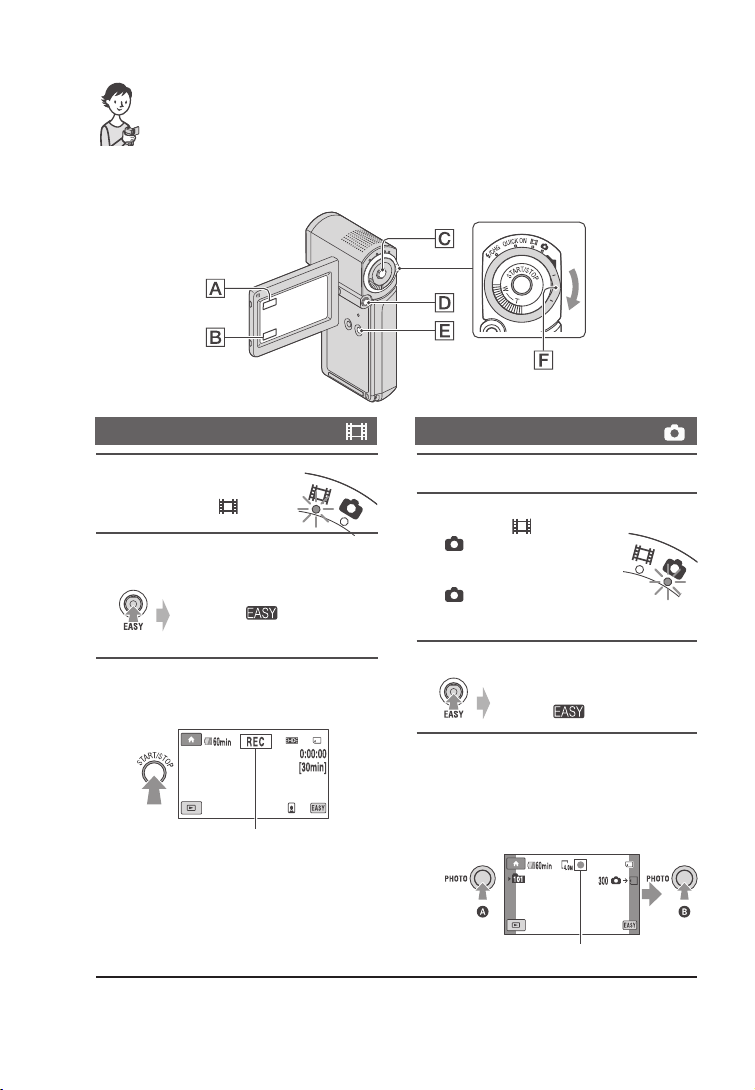
Запис/Възпроизвеждане
Запис и възпроизвеждане с лекота
(Easy Handycam)
Операция Easy Handycam е функция, която извършва автоматично почти всички настройки.
Посредством тази операция можете да извършвате операциите по запис или възпроизвеждане
без да се налагат сложни процедури по настройване. Освен това, функцията увеличава големината на шрифта на екрана, за да преглеждате по-лесно информацията.
Запис на движещи се изображения Запис на неподвижни изображения
Отворете LCD панела,1
за да включите
лампичката
Натиснете EASY
2 E.
Натиснете START/ STOP 3 C , за да
започнете запис.*
За да спрете записа, отново натиснете
START/ STOP.
* Настройката за [REC MODE] се фиксира на [HD SP] или [SD SP] (стр. 62).
(Movie).
На LCD екрана се
извежда .
[STBY] b [REC]
Отворете LCD панела.1
Плъзнете ключа за 2
избор на (Movie)/
стрелката, докато
лампичката
изображение) светне.
3 E.
Натиснете EASY
Леко натиснете PHOTO 4 D, за
да регулирате фокуса A (чува
се звуков сигнал), след това го
натиснете до край B (чува се
щракване на затвора).
22
(Still) по посока на
(неподвижно
На LCD екрана се
извежда .
Мига bСветва
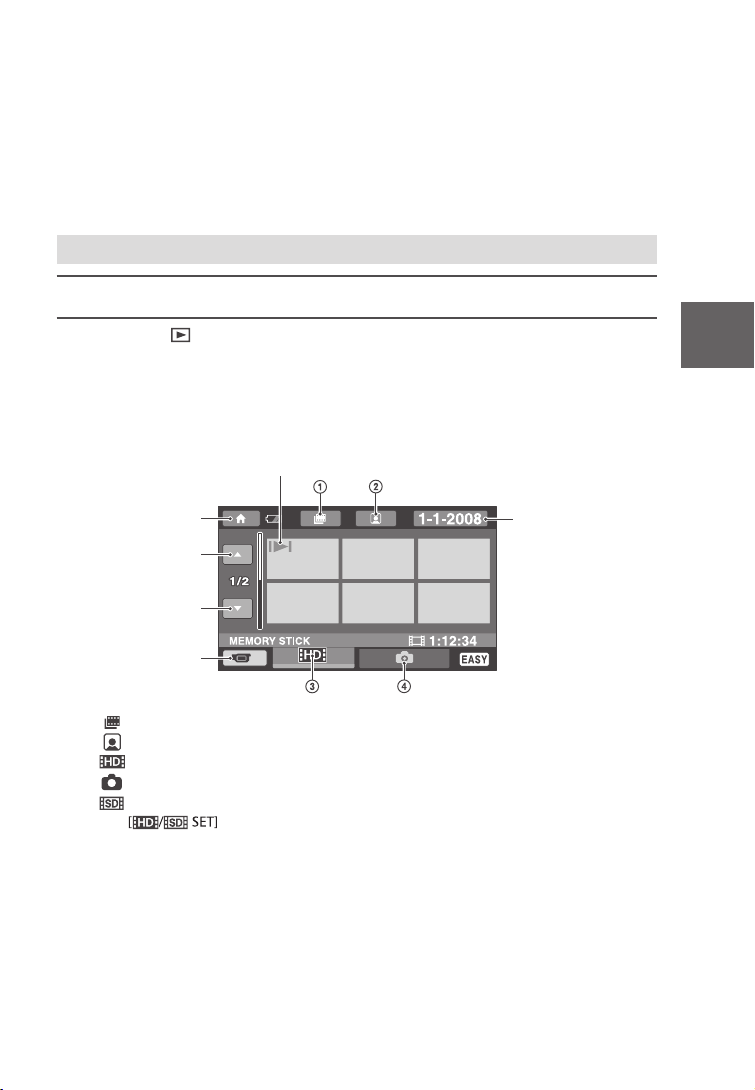
b Забележки
Ако по време на запис затворите LCD панела, записът ще приключи.•
z Съвети
По време на Easy Handycam операция, лицата се фиксират в рамката ([FACE DETECTION], стр. 65).•
Възпроизвеждане на записани движещи се изображения/ неподвижни изображения
Отворете LCD панела, за да включите вашата видеокамера.1
Докоснете 2 (VIEW IMAGES) B.
На LCD дисплея се извежда екранът VISUAL INDEX. (Възможно е извеждането на екрана
VISUAL INDEX да отнеме няколко секунди.)
На всеки от подекраните се появява изображение, от
изображенията, които са били последно възпроизвеждани/
записани (B за неподвижни изображения).
Търси изображения по
Предишни 6
изображения
Следващи 6
изображения
Връща се към
екрана на запис.
дата (стр. 35).
Запис/Възпроизвеждане
: Преминава към екрана Film Roll Index.
: Преминава към екрана Face Index.
: Извежда движещите се изображения с HD (high definition) качество.*
: Извежда неподвижните изображения.
*
Когато изберете SD (standard definition) качество на изображението в
, се извежда индикация (стр. 57).
23
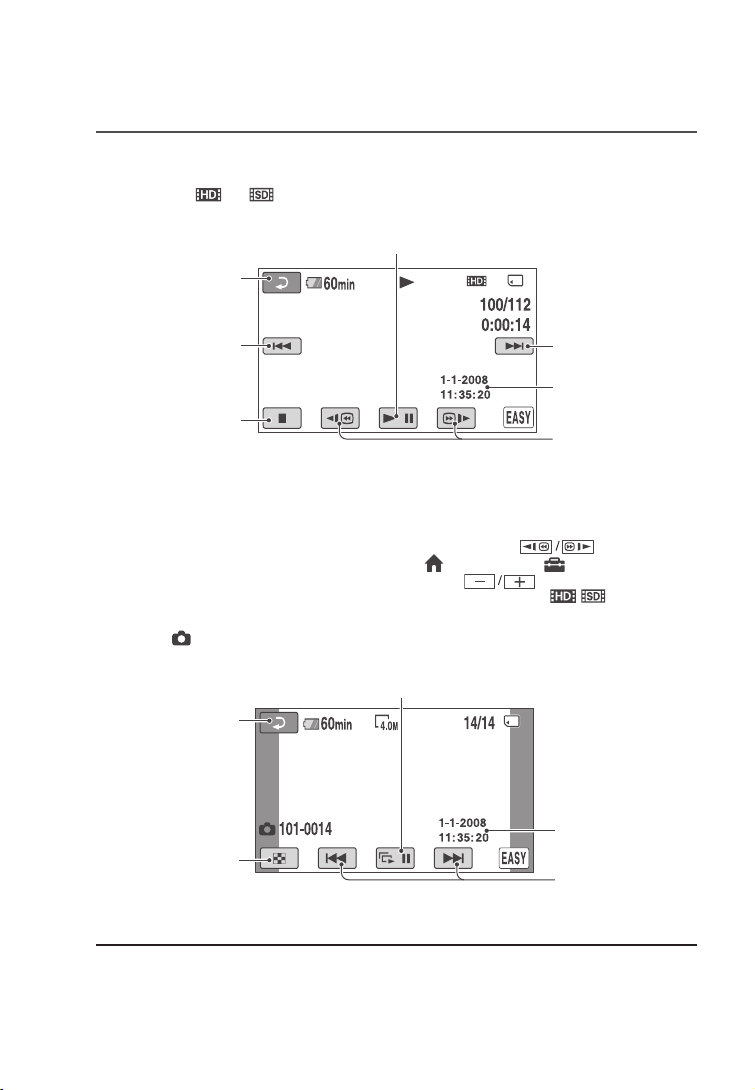
Започнете възпроизвеждане.3
Движещи се изображения:
Докоснете
възпроизвеждате.
Връщане (към екран
VISUAL INDEX).
или , а след това докоснете движещото се изображение, което ще
При докосване преминава от режим на възпроизвеждане към
режим на пауза, и обратно.
Начало на сцената/
предишна сцена
Следваща сцена
Дата на записа/
Стоп (преминава
време*
към екран VISUAL
INDEX).
* Настройката на [DATE CODE] е фиксирана в положение [DATE/TIME] (стр. 67).
z Съвети
Екранът се връща към екран [VISUAL INDEX], когато възпроизвеждате движещи се изображения от •
избраната от вас точка до края на списъка.
Можете да намалите скоростта на възпроизвеждане, като докоснете • в режим на пауза.
Можете да регулирате силата на звука, като изберете •
[SOUND SETTINGS]
Можете да промените носителя за движещи се изображения с помощта на [• / SET] (стр. 57).
t [VOLUME] и след това използвайте .
(HOME) A t (SETTINGS) t
Назад/ Напред
Неподвижни изображения:
Докоснете , а след това докоснете неподвижното въображение, което искате да
изведете.
Изреждане на изображения (стр. 36)
Връщане (към екран
VISUAL INDEX)
Дата на записа/
Преминава към екран
VISUAL INDEX
време*
Предишно/ Следващо
* Настройката на [DATE CODE] е фиксирана в положение [DATE/TIME] (стр. 67).
b Забележки
Ако затворите LCD панела докато индекс екранът е изведен или докато възпроизвеждате изображе-•
ния, видеокамерата се изключва.
24
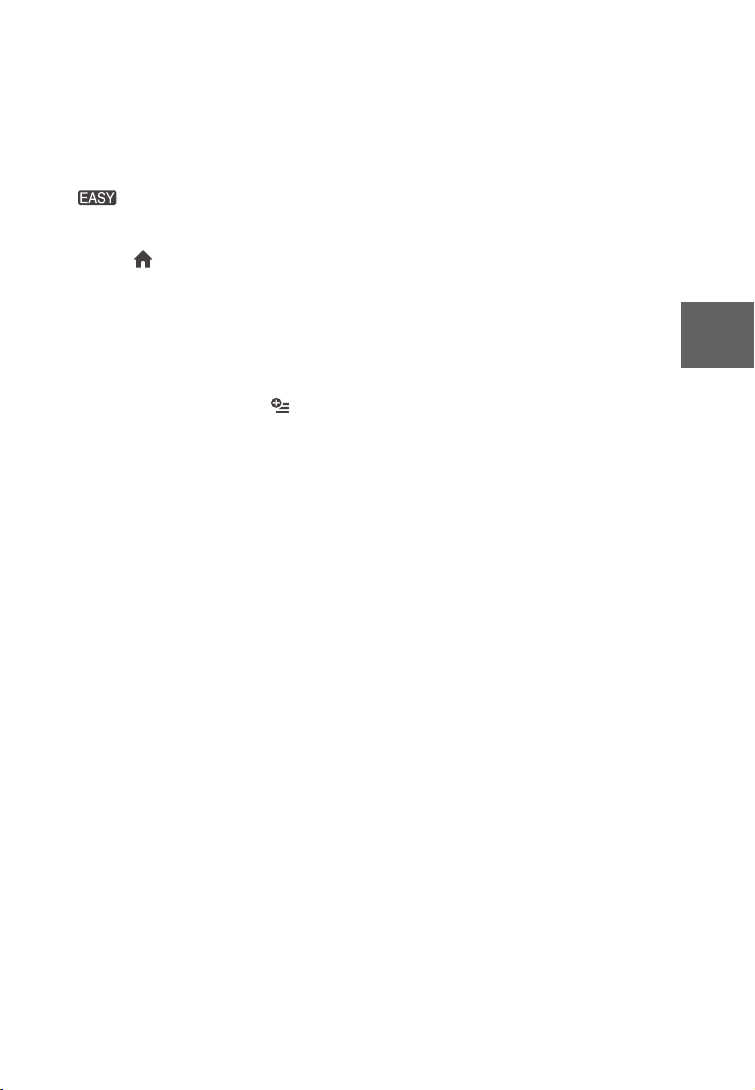
За да отмените операцията Easy
Handycam
Натиснете отново EASY E. Индикация-
изчезва от LCD екрана.
та
Настройки на менюто по време на
операция Easy Handycam.
Натиснете (HOME) A, за да изведете
опциите в менюто, които можете да
променяте (стр. 11, 60).
b Забележки
Повечето опции в менюто автоматично се •
връщат към стойностите си по подразбиране. Настройката на някои опции в менюто
са фиксирани. За повече информация вижте
стр. 79.
Не можете да използвате менюто •
(OPTION).
Отменете операцията Easy Handycam, кога-•
то желаете да прибавите ефект на изображението или да промените настройките.
Невалидни бутони по време на операция
Easy Handycam.
По време на Easy Handycam операция не
можете да използвате някои бутони/ функции, тъй като те са зададени автоматично
(стр. 79).
Запис/Възпроизвеждане
25
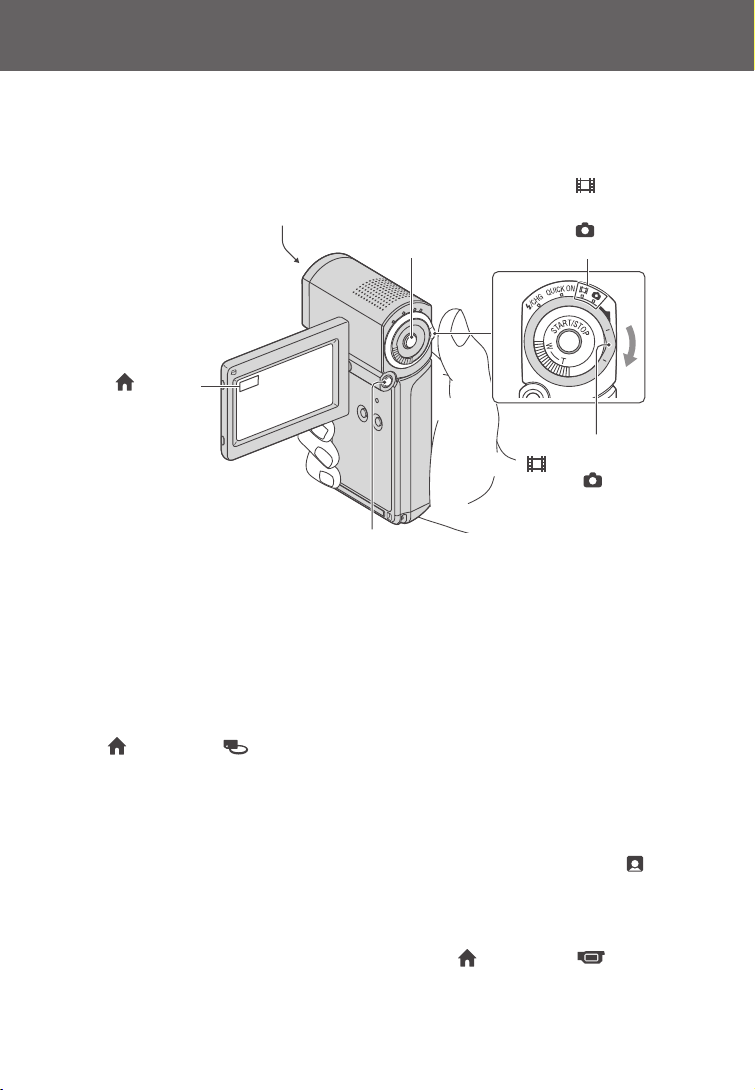
Запис
Капаче на обектива
Лампичка (движещи се
изображения)
Лампичка
(неподвижни
изображения)
(HOME)
"
Отваря се автоматично, когато включите захранването.
START/STOP #
Ключ за избор
(движещи се изображения)/ (неподвижни
изображения)
PHOTO %
b Забележки
Ако лампичкaтa за достъп e включенa или ако мига след като записът е приключил, това означава, че •
данните все още се записват на “Memory Stick PRO Duo”. Не излагайте видеокамерата на сътресения
или вибрации и не изключвайте променливотоковия адаптер или батерията.
Когато файлът с движещите се изображения надвишава 2 GB, автоматично се създава следващият •
файл с движещо се изображение.
Ако по време на запис затворите LCD панела, записът ще спре.•
z Съвети
За видовете “Memory Stick”, които можете да използвате с вашата видеокамера, вижте стр. 2.•
Можете да проверите свободното място на носителя за движещи се изображения, като докоснете •
(HOME) A t (MANAGE MEDIA) t [MEDIA INFO] (стр. 58).
Движещите се изображения се записват с HD (high definition) качество на изображението в настрой-•
ка по подразбиране (стр. 57).
За времето за запис и броя на изображенията, които можете да запишете, вижте стр. 10 и 66.•
Можете да записвате неподвижни изображения по време на запис на движещи се изображения, като •
натиснете PHOTO D ([Dual Rec], стр. 29).
Около разпознатото лице се появява рамка и изображението на лицето автоматично се оптимизи-•
ра ([FACE DETECTION], стр. 65).
Когато по време на запис на движещи се изображения бъде разпознато лице, индикацията • мига и
разпознатото лице се запазва в индекс.
Можете да търсите желана сцена по изображение на лице докато възпроизвеждате ([Face Index], стр. •
34).
Можете да записвате неподвижни изображения от записаните движещи се изображения (HDR-TG1E) •
(стр. 47).
Можете да превключвате режима на запис, като докоснете •
[MOVIE] или [PHOTO].
(HOME) A t (CAMERA) t
26
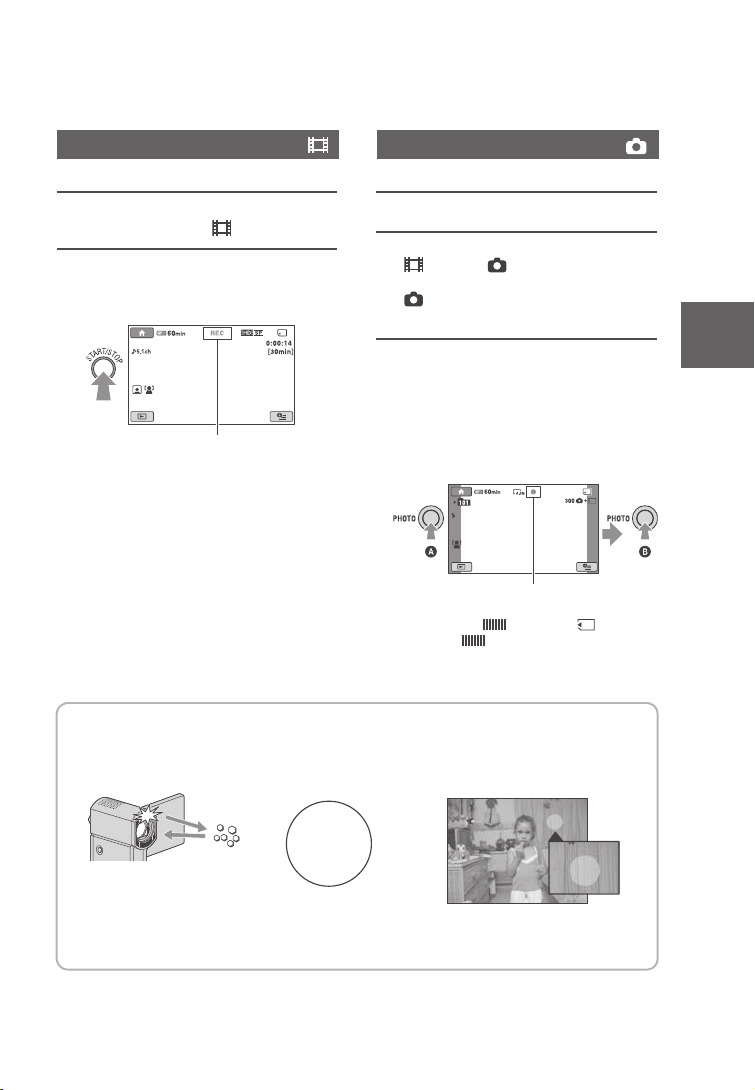
Запис на движещи се изображения Запис на неподвижни изображения
Отворете LCD панела, за да све-1
тне лампичката (Movie).
Натиснете START/STOP 2 E.
[STBY] t [REC]
За да спрете записа, отново натиснете
START/STOP B.
Отворете LCD панела.1
Плъзнете ключа за избор на 2
(Movie)/ (Still) по посока на
стрелката, докато лампичката
(неподвижно изображение)
светне.
3 D, за
Леко натиснете PHOTO
да регулирате фокуса A (чува
се звуков сигнал), след това го
натиснете до край B (чува се
щракване на затвора).
Мига b Светва
До индикацията
индикацията изчезне, изображението е
записано.
се извежда . Когато
Относно “белите кръгли петна” на неподвижните изображения
Това е причинено от частици (прах, полен и др.), които се намират близо до обектива.
Когато светкавицата на видеокамерата светне, тези частици се появяват на изображението като бели кръгли петънца.
Запис/Възпроизвеждане
Частици (прах,
полен и др.) във
въздуха
За да намалите този ефект, осветете стаята и снимайте обекта без да използвате
светкавицата.
Обект
27
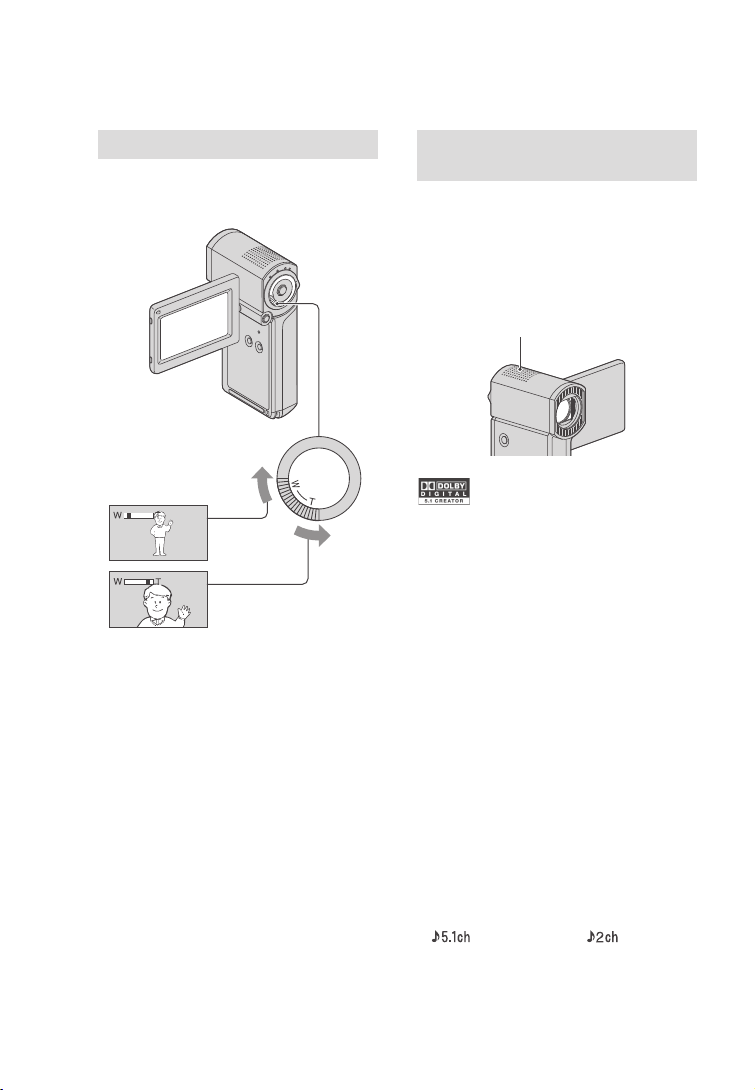
Използване на функцията zoom
Можете да увеличите изображението до 10
пъти от оригиналния му размер с помощта
на лостчето zoom.
Обектът изглежда
по-отдалечен:
(Широк ъгъл)
Обектът изглежда по-близо:
(Телеснимка).
Преместете леко лостчето, за да постигнете бавно увеличение. Ако го преместите
повече, ще получите по-бързо увеличение.
b Забележки
Не махайте пръста си от лостчето за функ-•
цията zoom, докато работите с него. Ако го
направите, възможно е звукът от движението на лостчето да се запише.
За да се получи ясен фокус, минималното •
разстояние между камерата и обекта трябва
да бъде около 1 cm за широкоъгълен режим и
около 80 cm за телеснимка.
z Съвети
Можете да активирате цифровия zoom •
[DIGITAL ZOOM] (стр. 63), ако желаете да
постигнете по-голямо увеличение от 10 х,
когато записвате движещи се изображения.
Запис на звук с по-голямо присъствие (5.1-канален съраунд запис)
Звукът, прихванат от вградения микрофон,
се преобразува в 5.1-канален съраунд звук и се
записва. Наслаждавайте се на по-реалистичен звук, когато възпроизвеждате движещи
се изображения и когато използвате устройства, които поддържат 5.1-канален съраунд
звук.
Dolby Digital 5.1 Creator, 5.1-канален съраунд
звук 1 Речник (стр. 105)
b Забележки
Когато възпроизвеждате на вашата видеока-•
мера, 5.1-каналния съраунд звук се преобразува
в 2 канала.
За да се наслаждавате на 5.1-канален съраунд •
звук, записан с HD (high definition) качество на
изображението, имате нужда от устройство, съвместимо с AVCHD формат с
5.1-канален съраунд звук.
Когато свързвате към друго устройство, съв-•
местимо с 5.1-канален съраунд звук, и използвате HDMI кабел (не е приложен в комплекта),
записаните движещи се изображения с HD
(high definition) качество на изображението и
5.1-канален звук, автоматично се извеждат в
5.1 канала.
Движещото се изображение, записано със SD
(sdandard definition) качество на изображението, автоматично преобразува звука в
двуканален и го извежда.
z Съвети
Когато записвате звук, можете да изберете •
записания звук от [5.1ch SURROUND]
( ) или [2ch STEREO] ( ) ([AUDIO
MODE], стр. 62).
Вграден микрофон
28
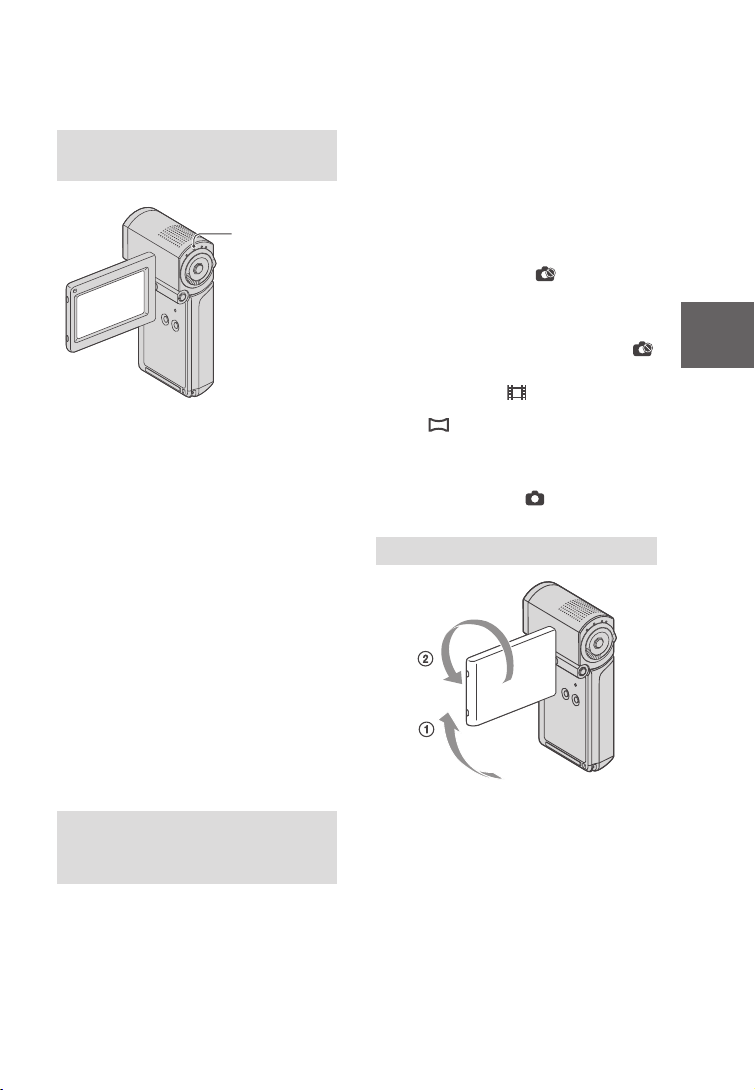
Бърз запис
(QUICK ON)
Лампичка
QUICK ON
Когато затворите LCD екрана, видеокамерата преминава в режим sleep (пестене на
захранване), вместо да се изключва. В режим
sleep лампичката QUICK ON мига. Отново
отворете LCD панела, за да стартирате
записа следващия път. Вашата видеокамера
се връща в режим на готовност за запис
след приблизително 1 секунда.
z Съвети
В режим sleep, зарядът на батерията се •
изразходва наполовина по-бавно, отколкото в
режим на нормален запис.
Захранването автоматично се изключва, ако •
не работите с видеокамерата за определен
период докато устройството е в режим
sleep. Можете да зададете времето, за което
желаете устройството да остане включено,
преди видеокамерата да премине в режим sleep
([QUICK ON STBY], (стр. 71)).
Ако затворите LCD панела докато запис-•
вате с функцията [SMTH SLW REC] (стр.
30), вашата видеокамера ще се изключи без да
премине през режим Sleep.
Запис на висококачествени неподвижни изображения докато записвате
движещи се изображения (Dual Rec)
Можете да записвате висококачествени неподвижни изображения по време на запис на
движещи се изображения, като натиснете
PHOTO.
b Забележки
Не вадете “Memory Stick PRO Duo” преди •
записът да приключи и неподвижните
изображения да се запазят на “Memory Stick
PRO Duo”.
Не можете да използвате светкавицата •
докато записвате неподвижни изображения
по време на запис на движещи се изображения
(Dual Rec).
Възможно е индикацията • да се изведе,
когато капацитетът на “Memory Stick PRO
Duo” не е достатъчен или когато записвате
неподвижни изображения в последователност. Не можете да записвате неподвижни
изображения докато е изведена индикация .
z Съвети
Когато лампичката • (Movie) свети,
размерът на неподвижните изображения
става [ 2.3M] (16:9 широкоекранен) или
[1.7 M] (4:3).
Можете да записвате неподвижни изображе-•
ния в режим на готовност за запис по същия
начин, по който записвате изображения, когато светва лампичката (Still). Също така,
можете да записвате със светкавицата.
Запис в огледален режим
Отворете LCD екрана на 90 градуса спрямо
видеокамерата (1), а след това го завъртете на 270 градуса към обектива (2).
z Съвети
На LCD екрана се извежда огледален образ на •
обекта, но при записа изображението ще бъде
нормално.
Когато записвате в огледален режим, около •
обекта не се извежда рамка.
Запис/Възпроизвеждане
29
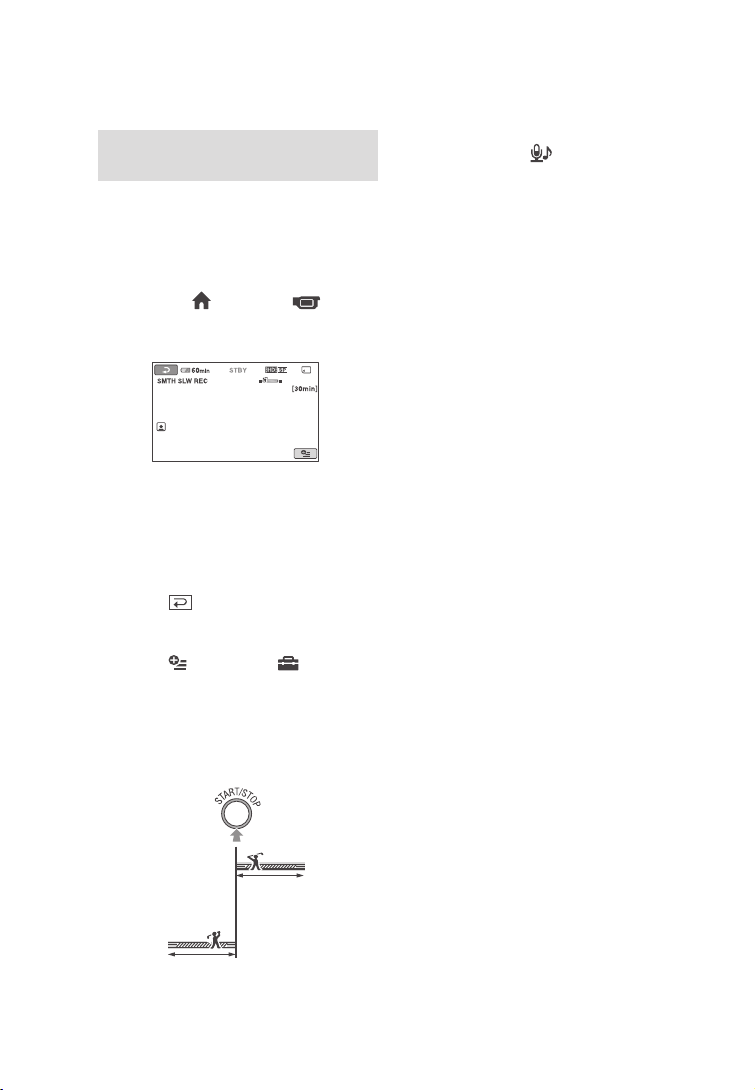
Запис на бързо-движещи се обекти
на бавен кадър (SMTH SLW REC)
Бързо-движещи се обекти и движения,
които не могат да бъдат записани при
обикновени условия, могат да бъдат записани на каданс за около 3 секунди. Тази опция
е полезна за запис на бързи движения, като
движения при голф или тенис удар.
1 Докоснете
(CAMERA) t [SMTH SLW REC].
2 Натиснете START/STOP.
Приблизително 3-секунден запис на движещи се изображения се записва на каданс
като 12-секунден филм.
Когато записът приключи, съобщението
[Recording...] изчезва.
Докоснете
каданс.
(HOME) t
, за да отмените записа на
За да промените настройката
Докоснете (OPTION) t , след това
изберете настройката, която желаете да
промените.
[TIMING]•
Изберете точката за начало на записа, след
като натиснете бутона START/STOP. Настройката по подразбиране е [3secAFTER].
[RECORDING SOUND]•
Изберете [ON] ( ), за да насложите звук,
например разговор, върху картината на
каданс (настройката по подразбиране е
[OFF]).
Вашата видеокамера записва звук за около
12 секунди, докато на стъпка 2 не се изведе
съобщението [Recording...].
b Забележки
Не можете да записвате звук докато записва-•
те 3-секунден филм (прибл.)
Качеството на изображенията при [SMTH •
SLW REC] не е толкова добро, колкото в
режим на нормален запис.
По време на Easy Handycam операция, •
функцията [SMTH SLW REC] не може да
бъде използвана. Отменете Easy Handycam
операцията.
30
[3sec AFTER]
[3sec BEFORE]
